اخیراً واتساپ ویژگیهای حریم خصوصی را برای گروههایی معرفی کرده است که میتوانید افرادی را که میتوانند شما را به گروهها اضافه کنند، تغییر دهید.در این صورت شما پیام های غیر ضروری، به خصوص تصاویر صبح بخیر دریافت نخواهید کرد. گروههای واتساپ خانه فایلهای رسانهای هستند که فضای ذخیرهسازی تلفنهای ما را اشغال میکنند. در این مطلب از سلام دنیا درباره حذف عکس در واتساپ بعد از چند ساعت برای همه و خود و نحوه حذف تمام فایل های رسانه ای از گروه واتساپ صحبت خواهیم کرد. با ما همراه باشید.
چگونه تمام عکس ها را از گروه واتساپ در اندروید و آیفون حذف کنیم
لازم نیست هر عکس را از یک گروه در واتساپ به صورت دستی حذف کنید. واتس اپ گزینه های کافی برای حذف فایل های رسانه ای به صورت انبوه ارائه می دهد. همچنین می توانید از دانلود خودکار فایل های رسانه ای در گوشی خود جلوگیری کنید. این شما را از مشکل تمیز کردن مرتب رسانه واتس اپ خود نجات می دهد.
حتما بخوانید: قابلیت های جدید واتساپ
بیایید چهار روش حذف تمام تصاویر از گروه های واتساپ در اندروید و آیفون را بررسی کنیم. همچنین با نحوه توقف دانلود خودکار تصاویر آشنا خواهید شد.
1. حذف تمام رسانه های واتساپ با استفاده از مدیریت ذخیره سازی
واتساپ یک گزینه اختصاصی برای مشاهده فضای اشغال شده توسط هر چت ارائه می دهد. چت می تواند فردی یا گروهی باشد. در اینجا نحوه استفاده از این گزینه برای حذف فایل های رسانه ای بی فایده از یک گروه آورده شده است.
حذف کردن عکس های واتساپ از گزینه Manage Storage در اندروید
در اینجا مراحل انجام می شود:
مرحله 1 : واتساپ را در تلفن خود باز کنید و روی نماد سه نقطه در بالا ضربه بزنید.setting را انتخاب کنید.
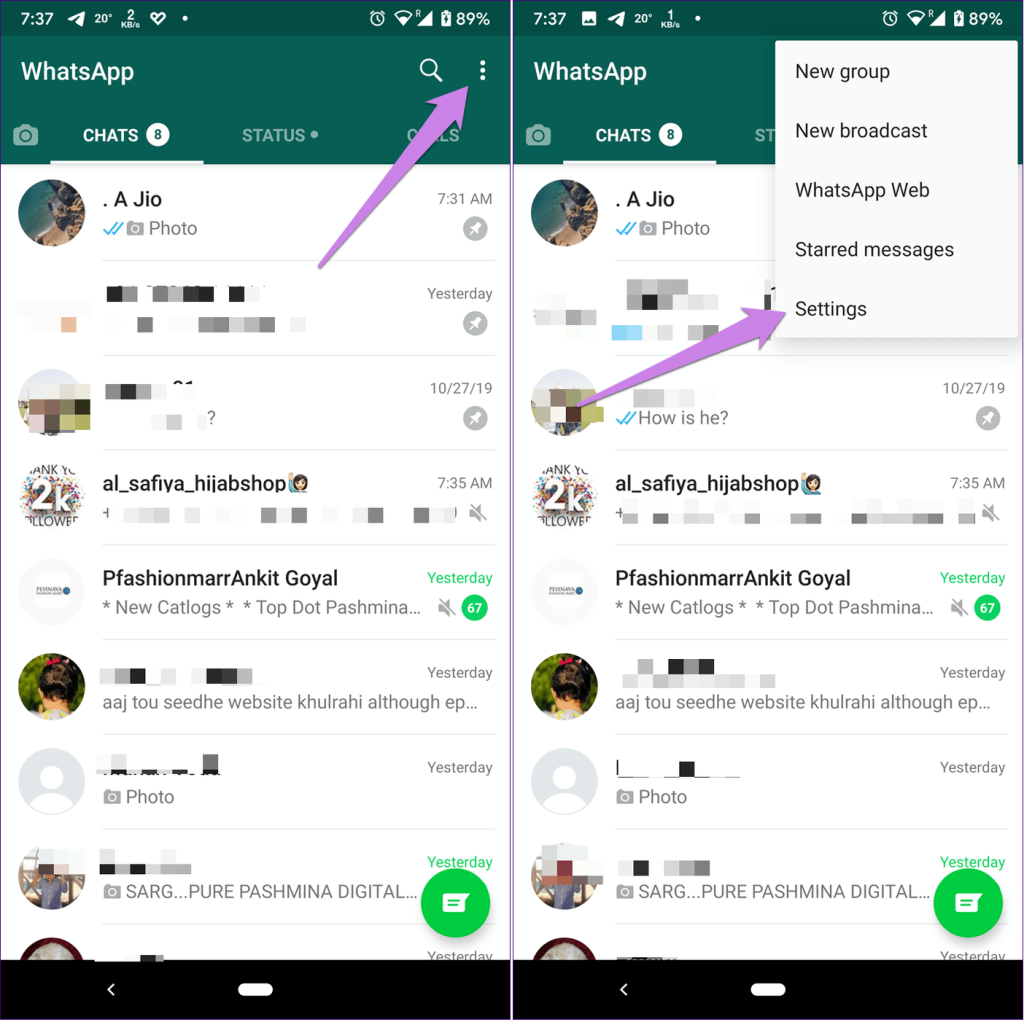
مرحله 2 : به Data and storage usage بروید.
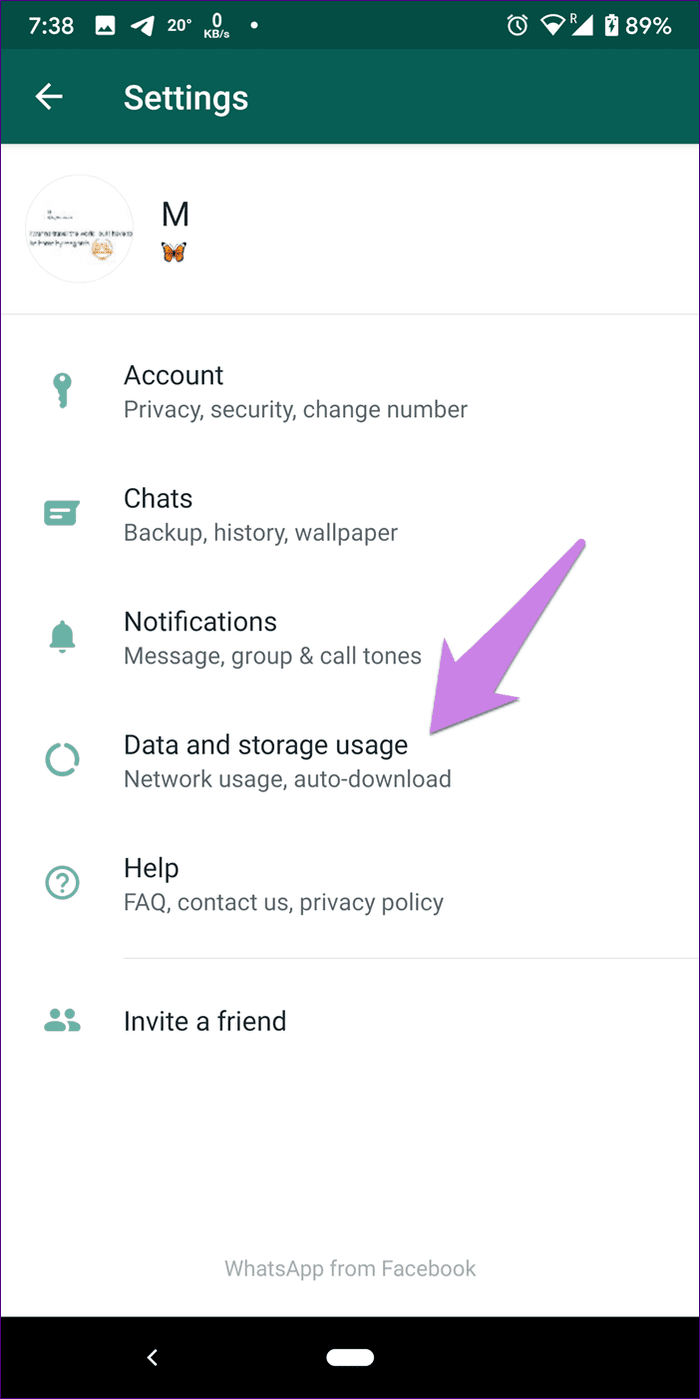
مرحله 3: روی Storage usage ضربه بزنید. اجازه دهید واتس اپ میزان مصرف فضای ذخیره سازی را برای هر چت محاسبه کند.
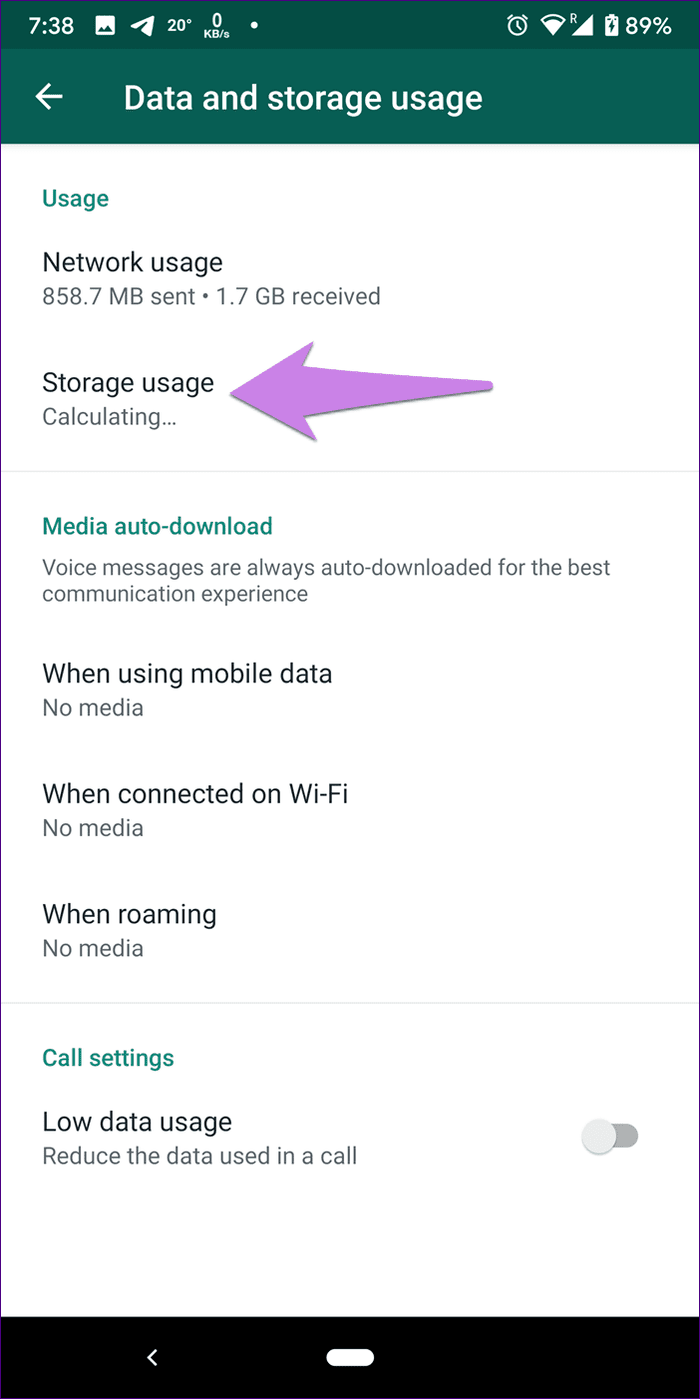
مرحله 4: به دنبال گروهی باشید که فایل های رسانه ای آن را می خواهید حذف کنید. حتی می توانید از سرچ بالا برای یافتن یک چت خاص استفاده کنید. سپس روی نام گروه ضربه بزنید.
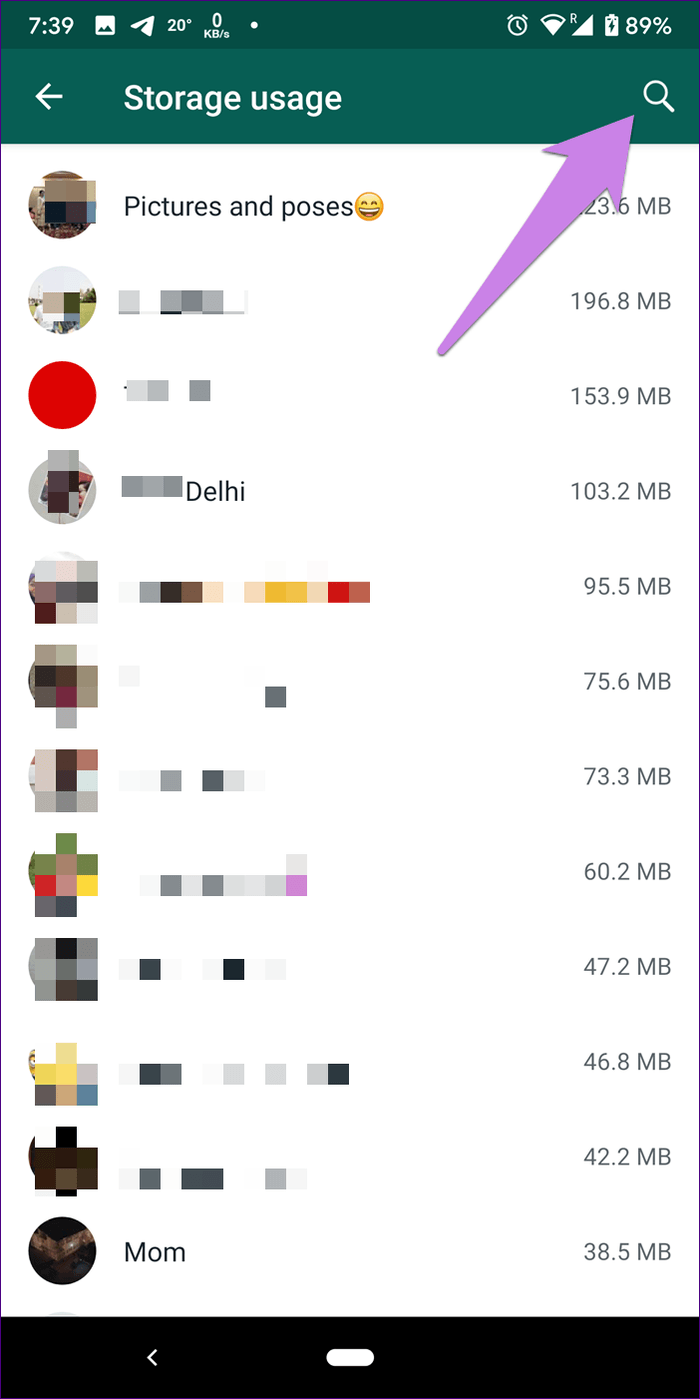
مرحله 5: واتساپ جزئیات ذخیره سازی گروه را به شما نشان می دهد. روی free up space در پایین ضربه بزنید.
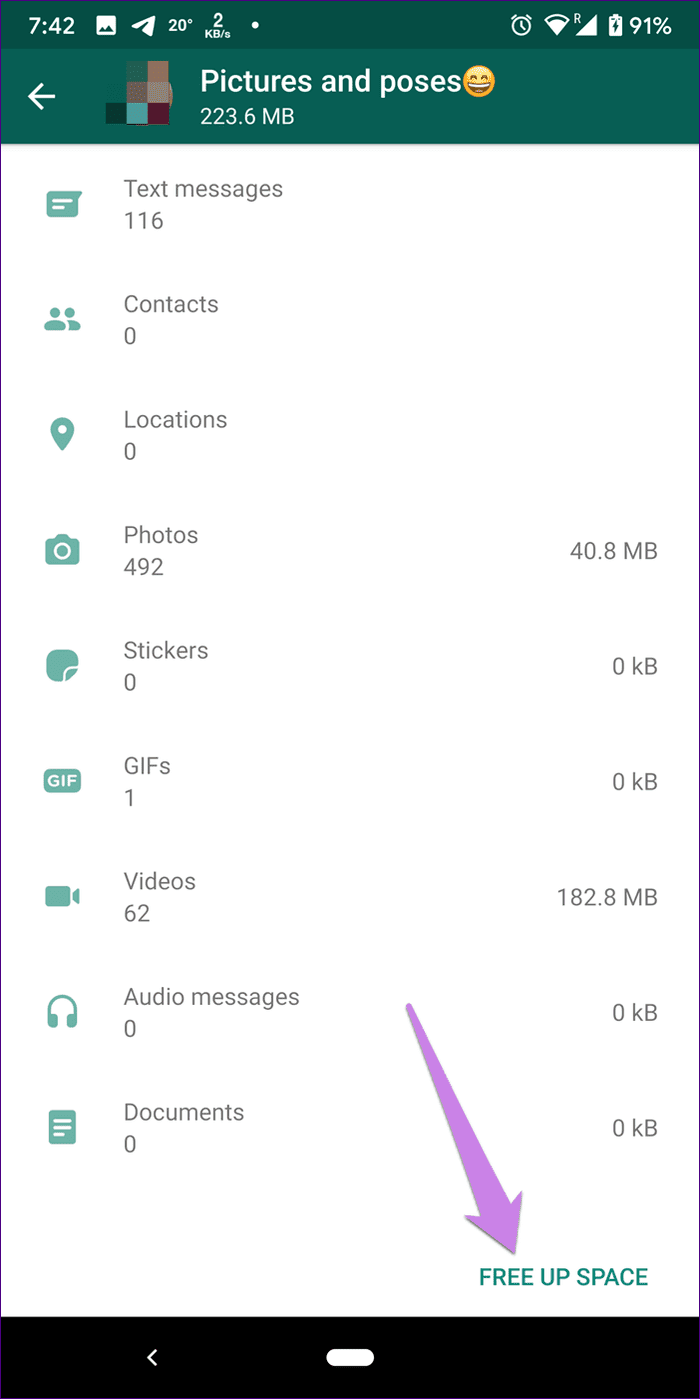
مرحله 6: به طور پیشفرض، واتساپ تمام دستههایی را که فضای ذخیرهسازی را اشغال میکنند انتخاب میکند. علامت دسته بندی هایی را که نمی خواهید حذف کنید بردارید. یعنی فقط عکس ها را انتخاب کنید. اگر میخواهید ویدیوها، گیفها یا پیامهای صوتی را حذف کنید، آنها را نیز انتخاب کنید.
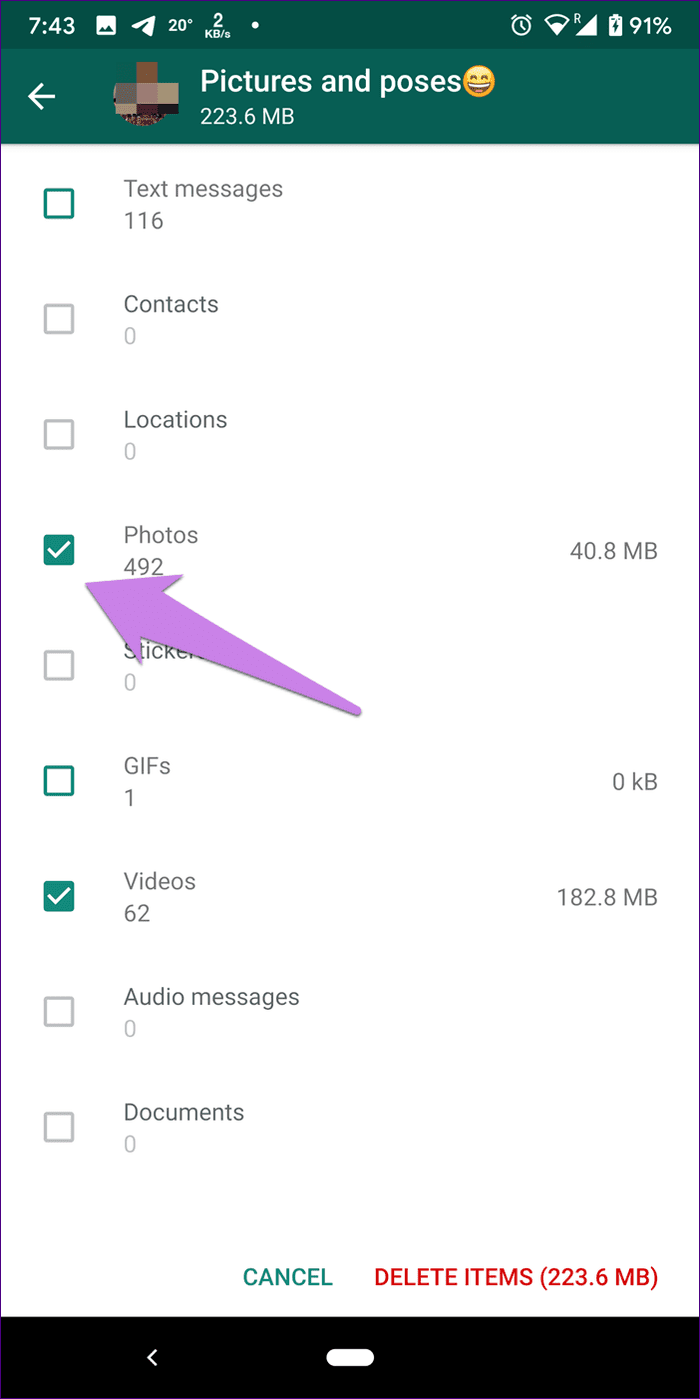
مرحله 7: روی گزینه Delete items موجود در پایین ضربه بزنید. یک پیام تأیید ظاهر می شود. روی Clear Messages ضربه بزنید.

نحوه حذف عکسهای واتساپ از گزینه Manage Storage در آیفون
مرحله 1: واتساپ را باز کنید و روی setting در پایین ضربه بزنید.
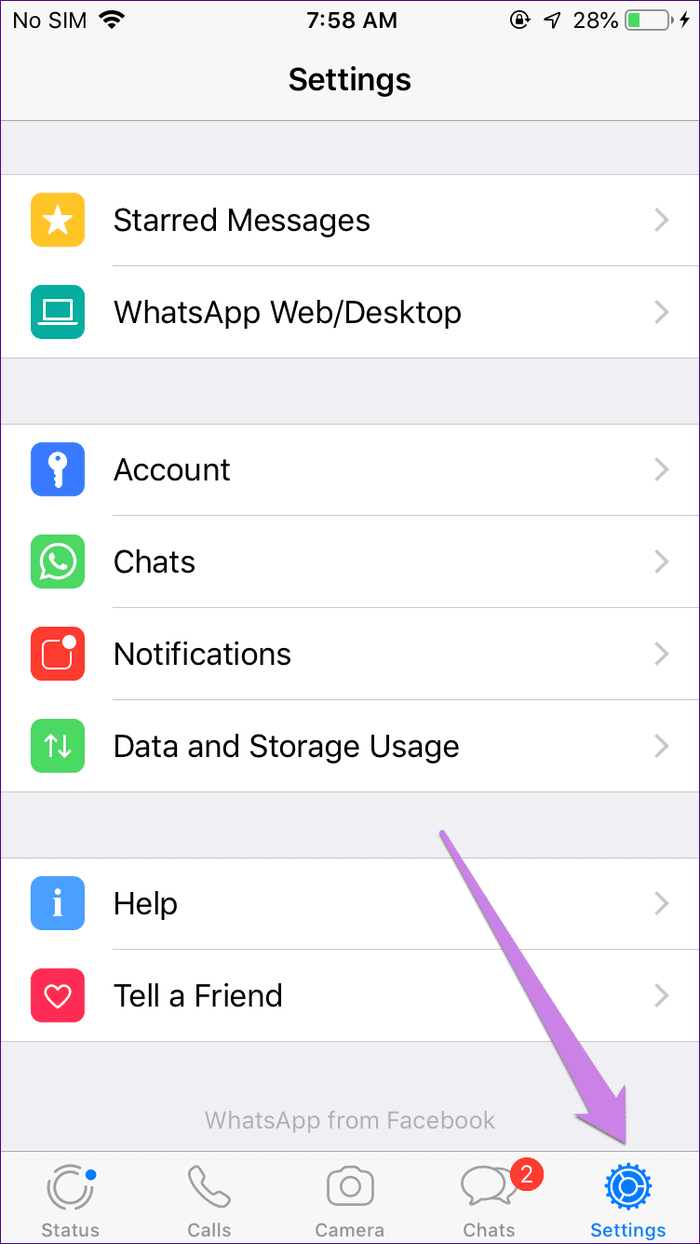
مرحله 2: روی Data and Storage Usage و سپس Storage Usage در صفحه بعدی ضربه بزنید.
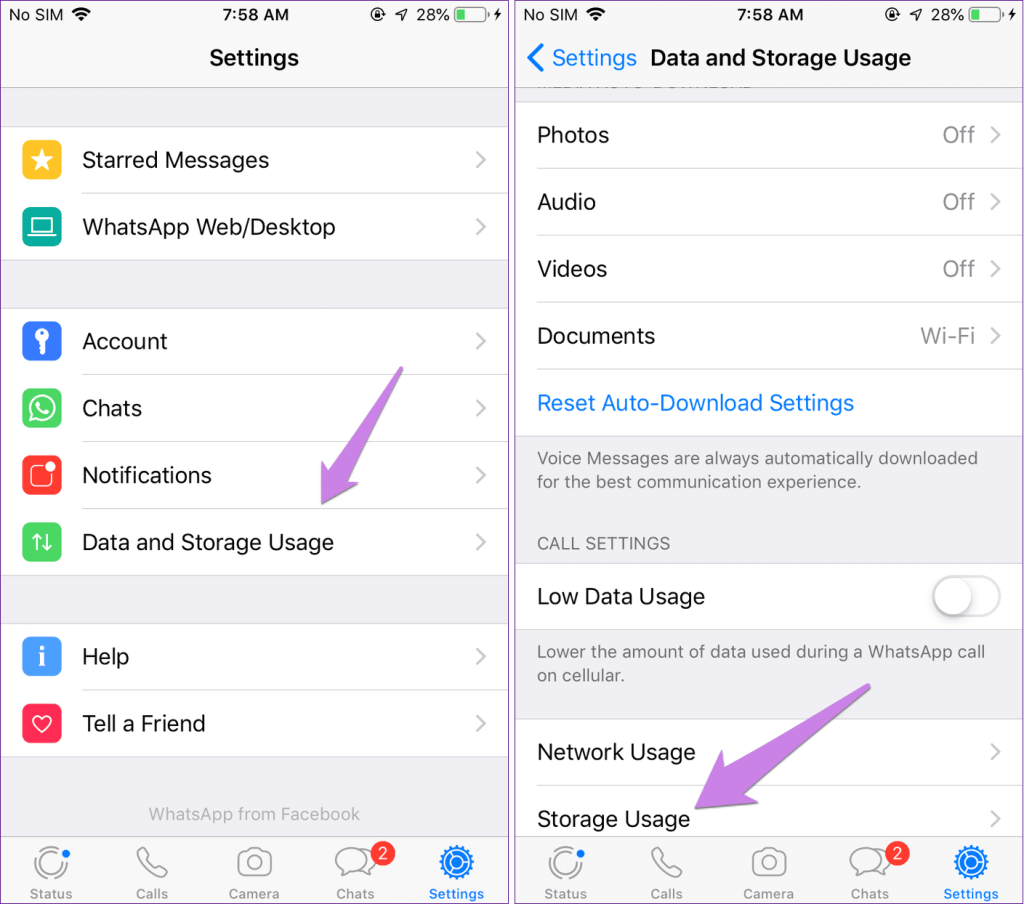
مرحله 3: گروهی را پیدا کنید که می خواهید تصاویر آن را به صورت انبوه حذف کنید. روی آن ضربه بزنید.
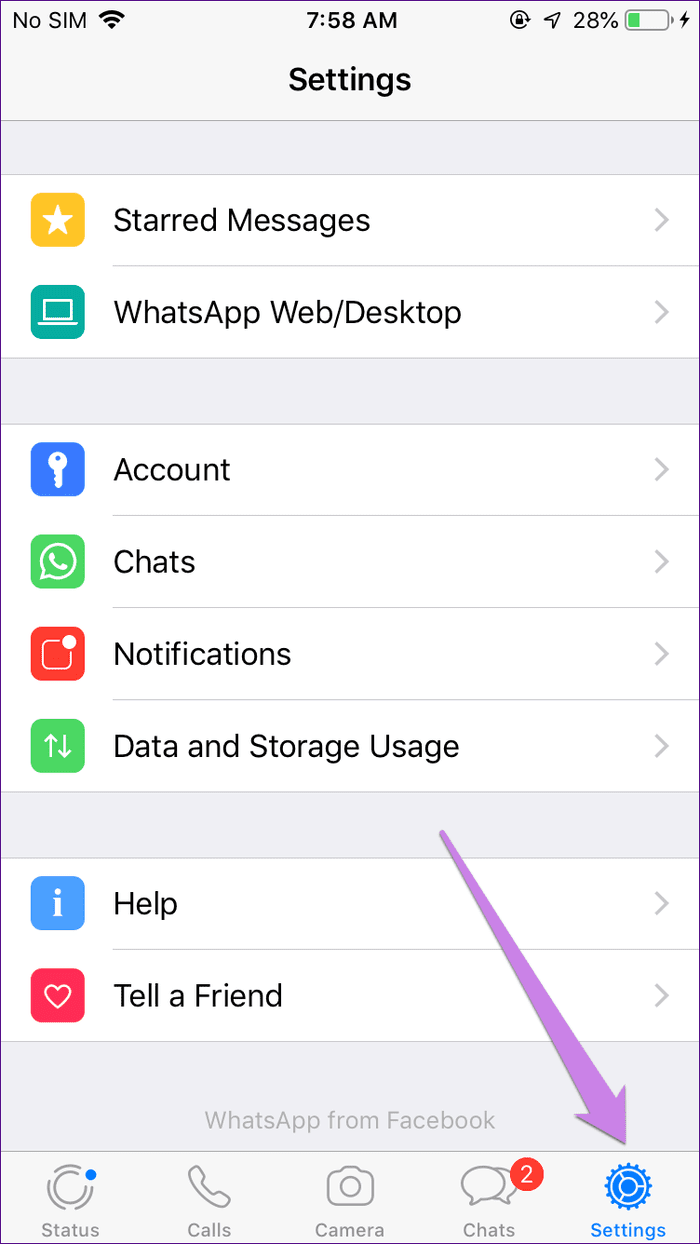
مرحله 4: در حافظه آن گروه به پایین اسکرول کنید و روی Manage ضربه بزنید.
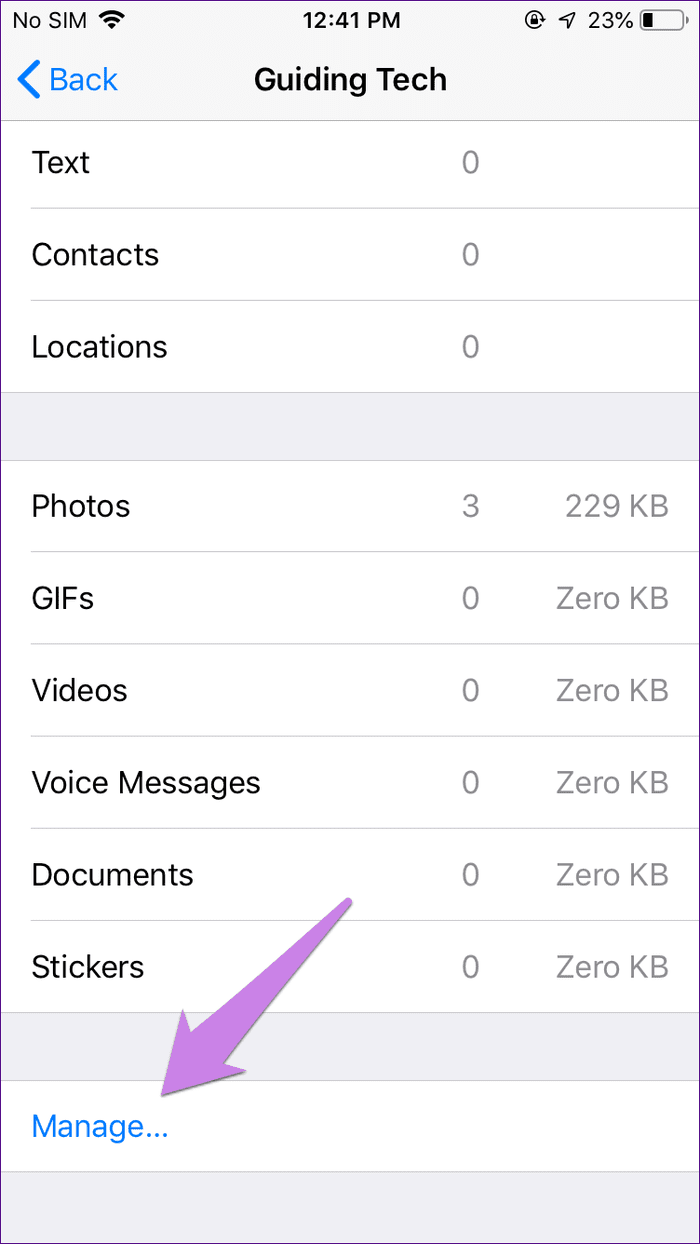
مرحله 5: مواردی را که می خواهید حذف کنید، مانند عکس ها، فیلم ها و فایل های GIF را انتخاب کنید. روی Clear در پایین ضربه بزنید. تصمیم خود را در کادر پاپ آپ تأیید کنید.
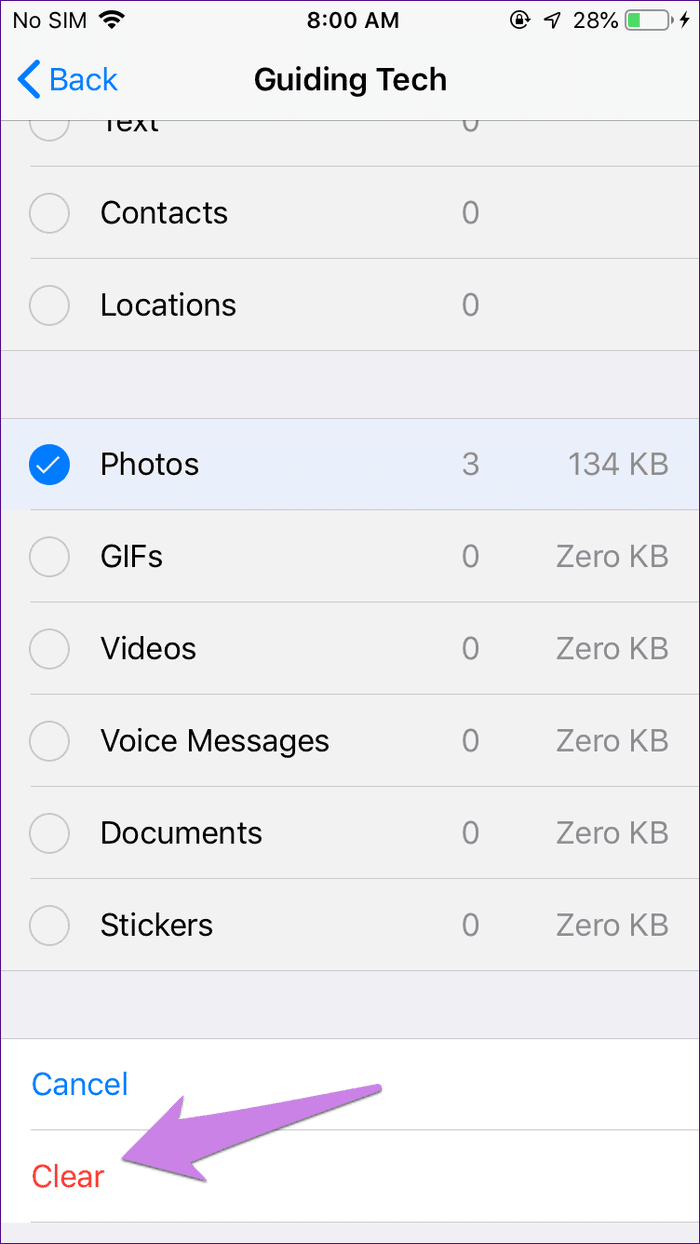
2. حذف تمام رسانه های واتساپ با استفاده از پاک کردن چت گروهی
روش بالا به شما امکان می دهد مواردی را که می خواهید از یک گروه حذف کنید انتخاب کنید. اگر با پاک کردن کل چت گروهی راحت هستید، تمام فایل های رسانه ای آن گروه خاص حذف می شود. این از گروه پاک می شود، از جمله تصاویر، فیلم ها، فایل های GIF، یادداشت های صوتی و موارد دیگر.
حتما بخوانید: نحوه حذف پیام و گروه واتساپ توسط مدیر
حذف تمام عکسهای گروهی از درون گپ در اندروید
مرحله 1: گپ گروهی را که می خواهید فایل های رسانه ای آن را حذف کنید باز کنید.
مرحله 2: روی نماد سه نقطه در بالا ضربه بزنید و more را از منو انتخاب کنید.
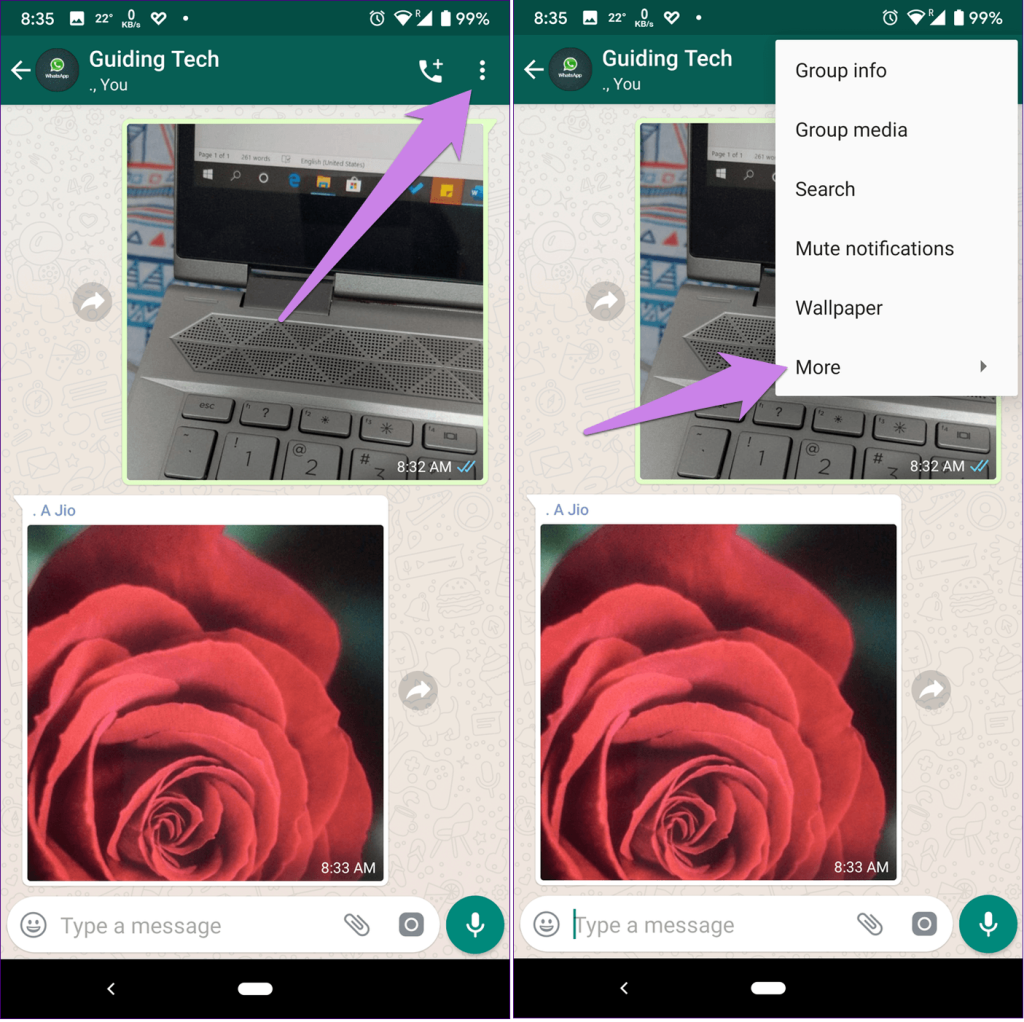
مرحله 3: clear chat را انتخاب کنید. یک پیام تأیید ظاهر می شود. کادر کنار گزینه «Delete media in this chat» را علامت بزنید. سپس، دکمه Clear را بزنید.
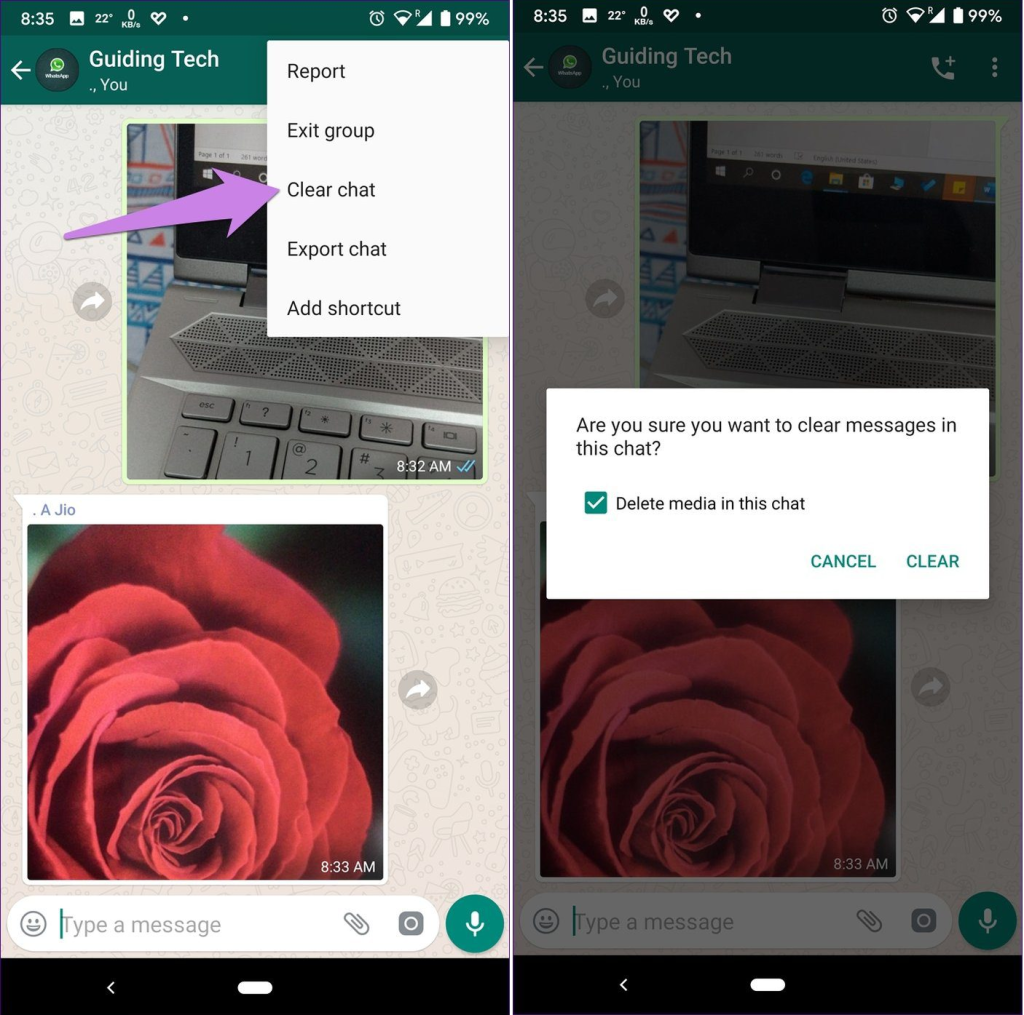
نحوه حذف تمام عکسهای گروهی از داخل چت در آیفون
مرحله 1: گپ گروهی را باز کنید. روی نام گروه در بالا ضربه بزنید.
مرحله 2: در صفحه اطلاعات گروه به پایین اسکرول کنید. روی پاک کردن چت ضربه بزنید. روی Delete all messages در کادر تایید ضربه بزنید.
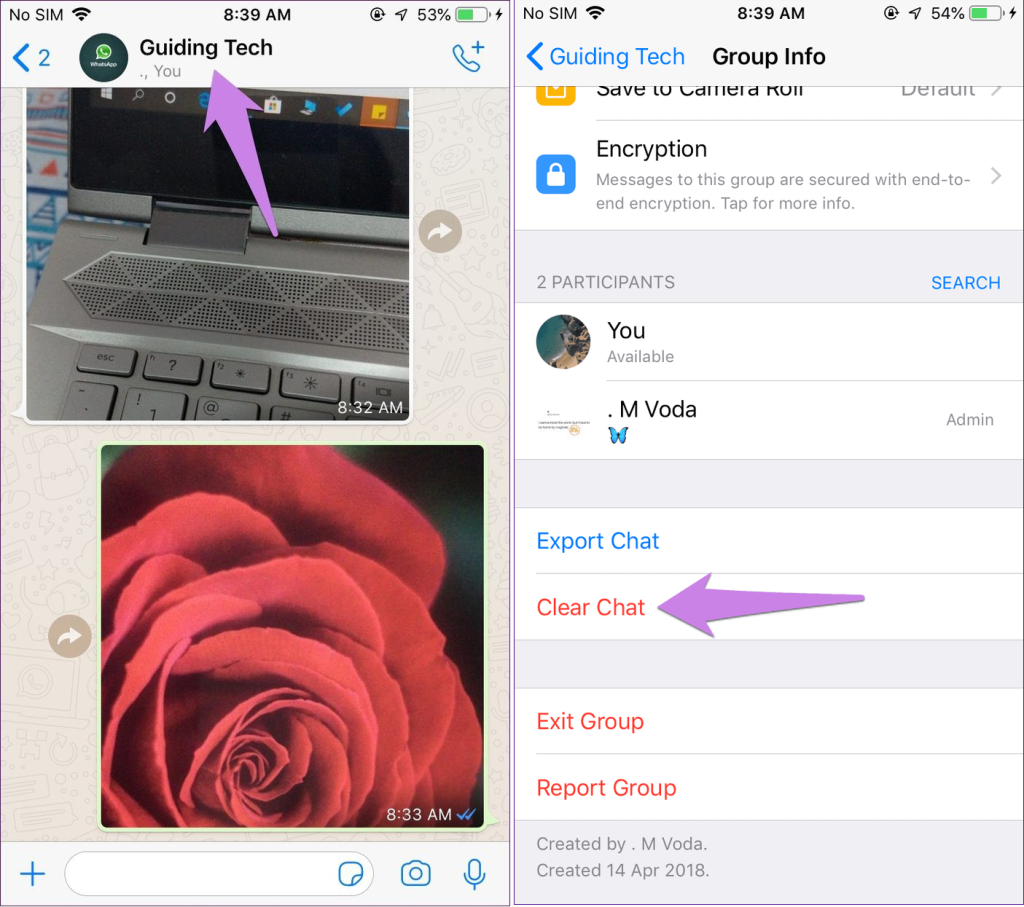
3. حذف رسانه واتساپ با انتخاب عکس
اگر میخواهید چند عکس را فقط از یک گروه حذف کنید، میتوانید این کار را نیز انجام دهید.
حتما بخوانید: روش های بازیابی و خواندن پیام های حذف شده در واتساپ
حذف عکس های انتخاب شده در گروه واتس اپ در اندروید
مرحله 1 : گروه را باز کنید و روی نام گروه در بالا ضربه بزنید.
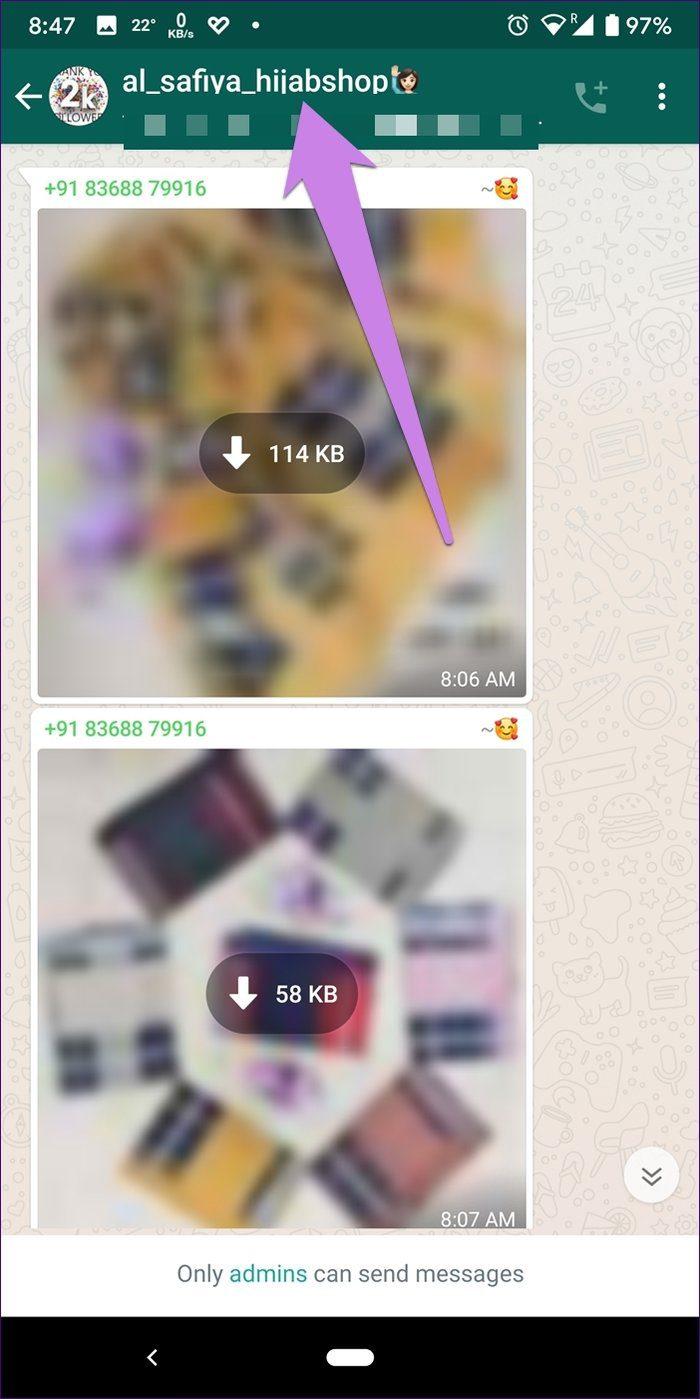
مرحله 2: روی Media در صفحه اطلاعات گروه ضربه بزنید. همچنین میتوانید روی نماد سه نقطه در گروه ضربه بزنید و گروه رسانه را از آن انتخاب کنید.
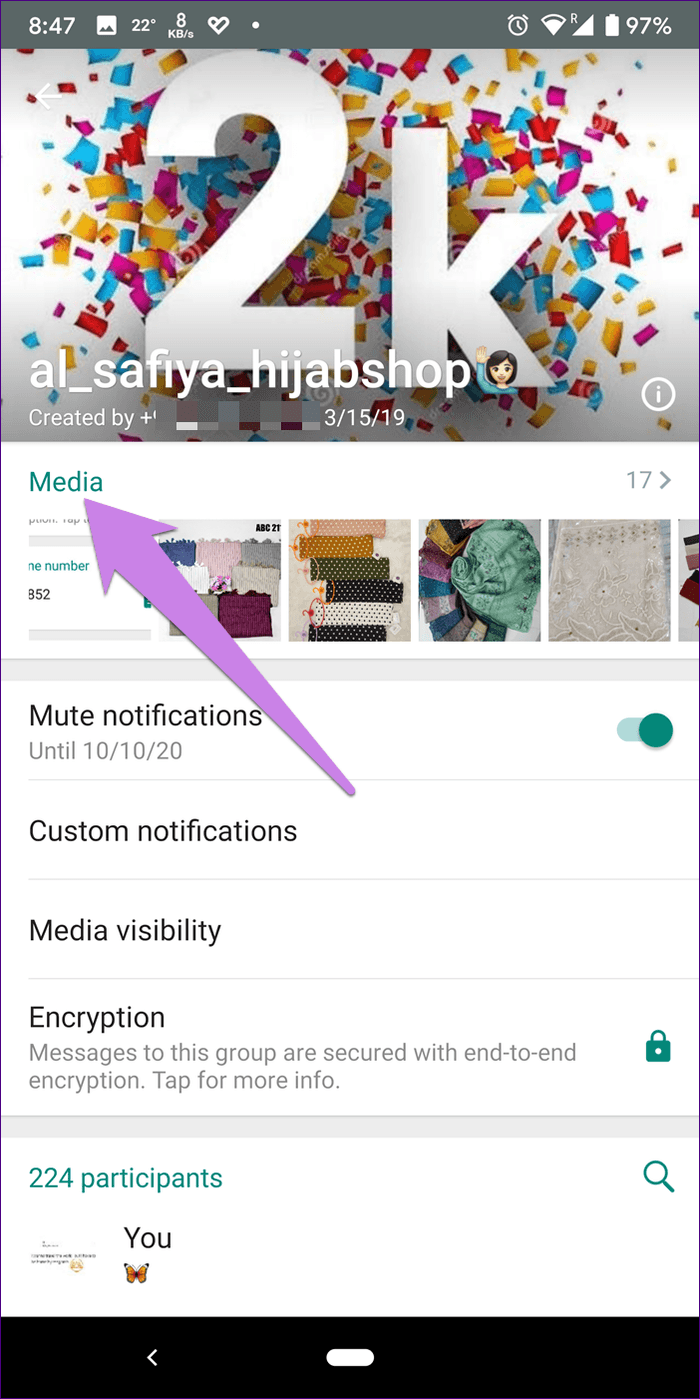
مرحله 3: یکی از عکس هایی را که می خواهید حذف کنید، طولانی لمس کنید (ضربه بزنید و نگه دارید). پس از انتخاب، تمام عکس هایی را که می خواهید حذف کنید انتخاب کنید. سپس، آیکون حذف را در بالا بزنید.
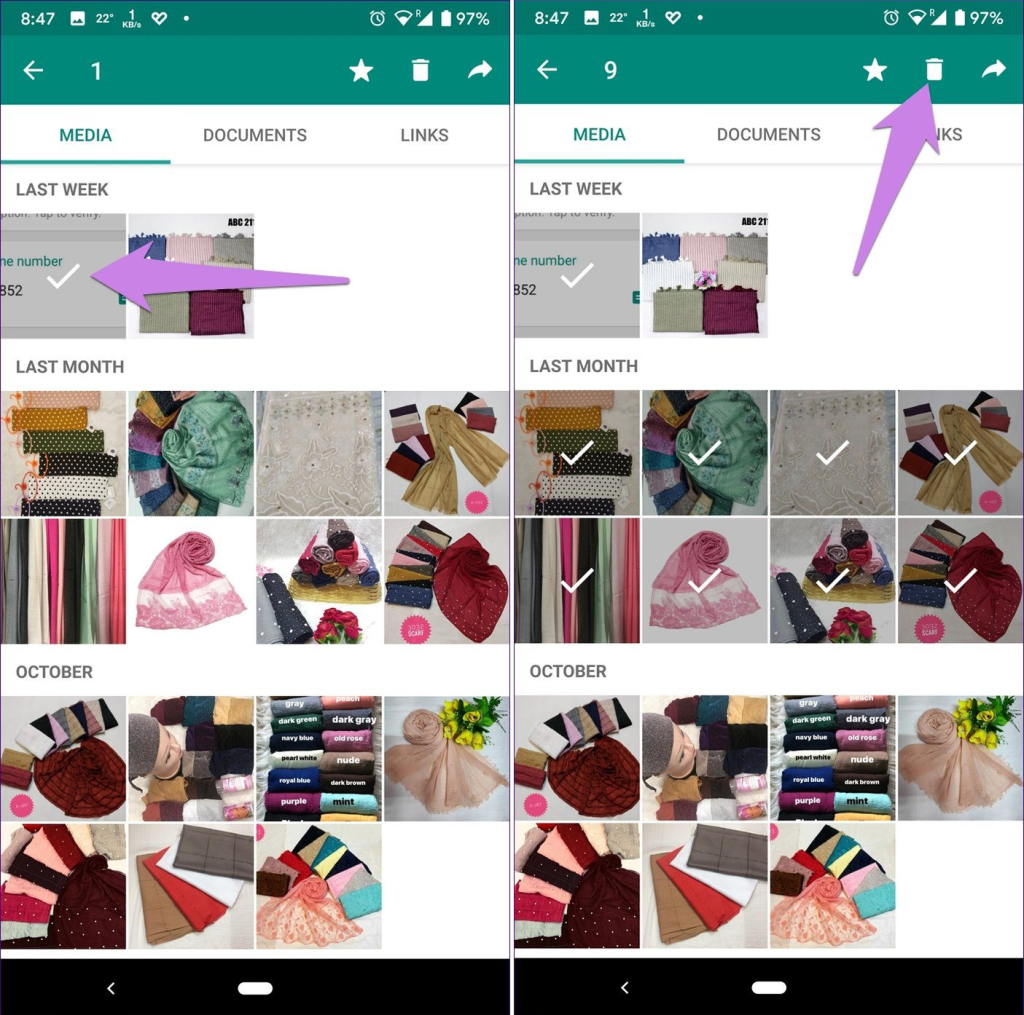
4. حذف عکس ها از همه گروه های WHATSAPP
حذف عکس های انتخاب شده در گروه واتس اپ در آیفون
مرحله 1: چت گروهی را راه اندازی کنید و روی نام گروه ضربه بزنید.
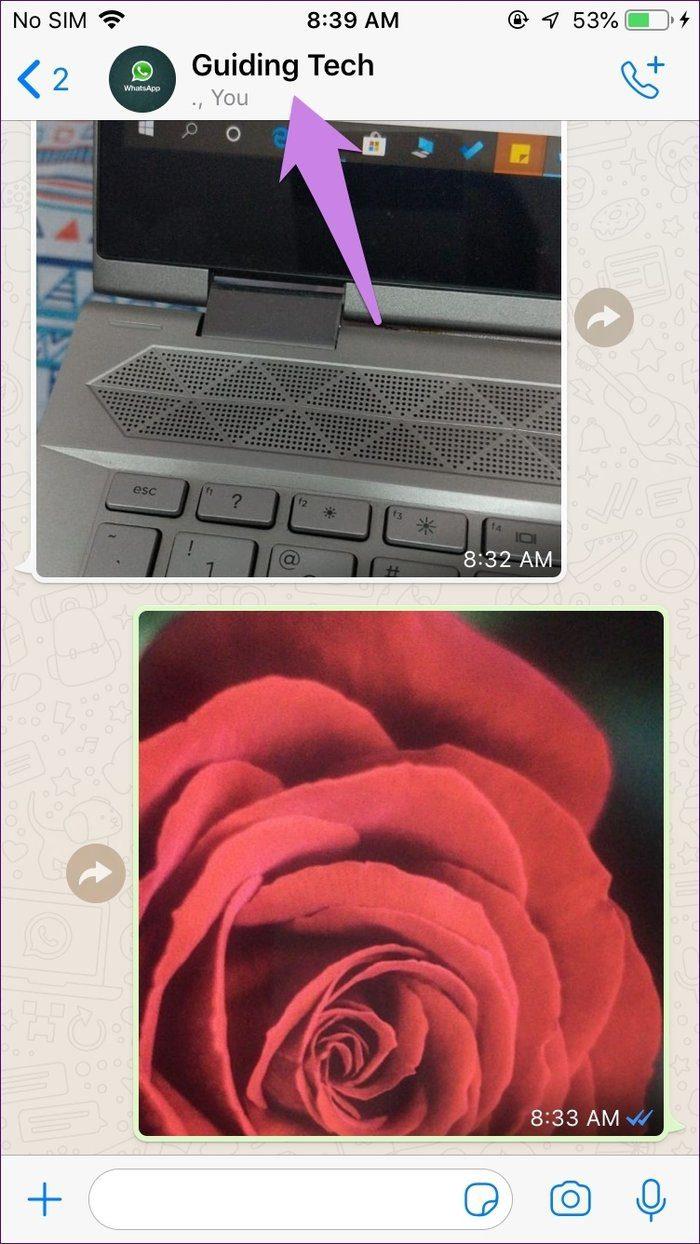
مرحله 2: روی Media، Link و Docs ضربه بزنید.
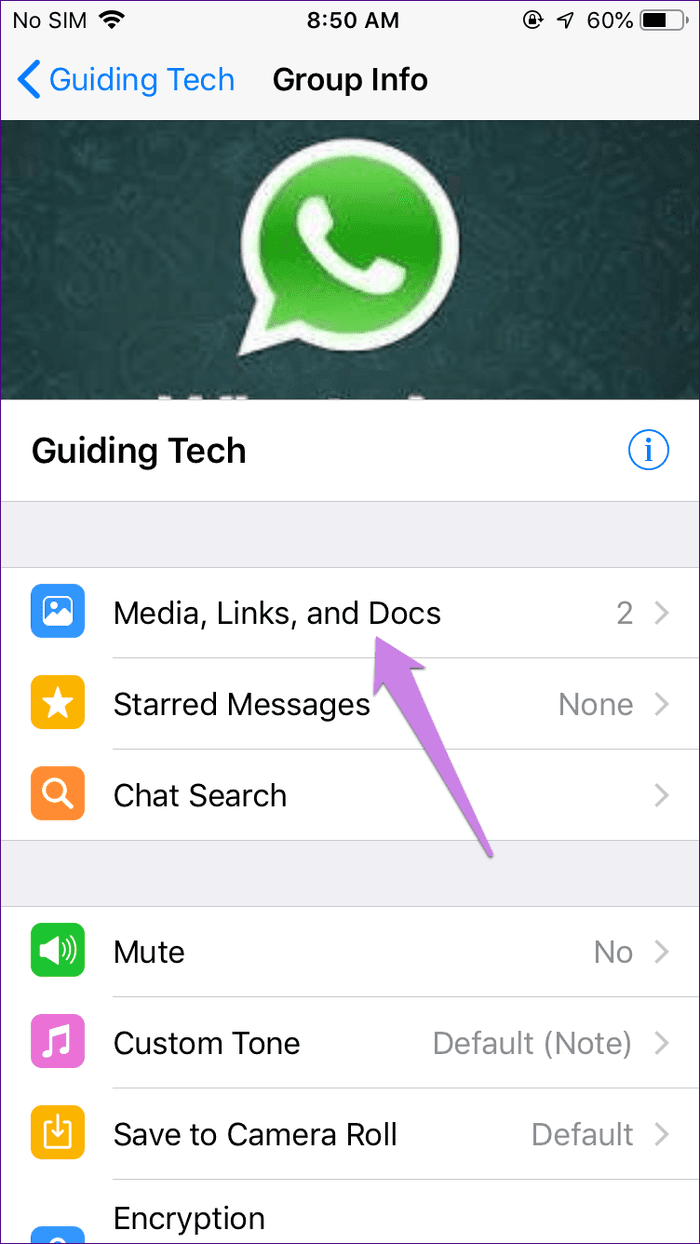
مرحله 3: روی Select در بالا ضربه بزنید. سپس روی عکس هایی که می خواهید حذف کنید ضربه بزنید. عکس های انتخاب شده دارای علامت تیک آبی خواهند بود.
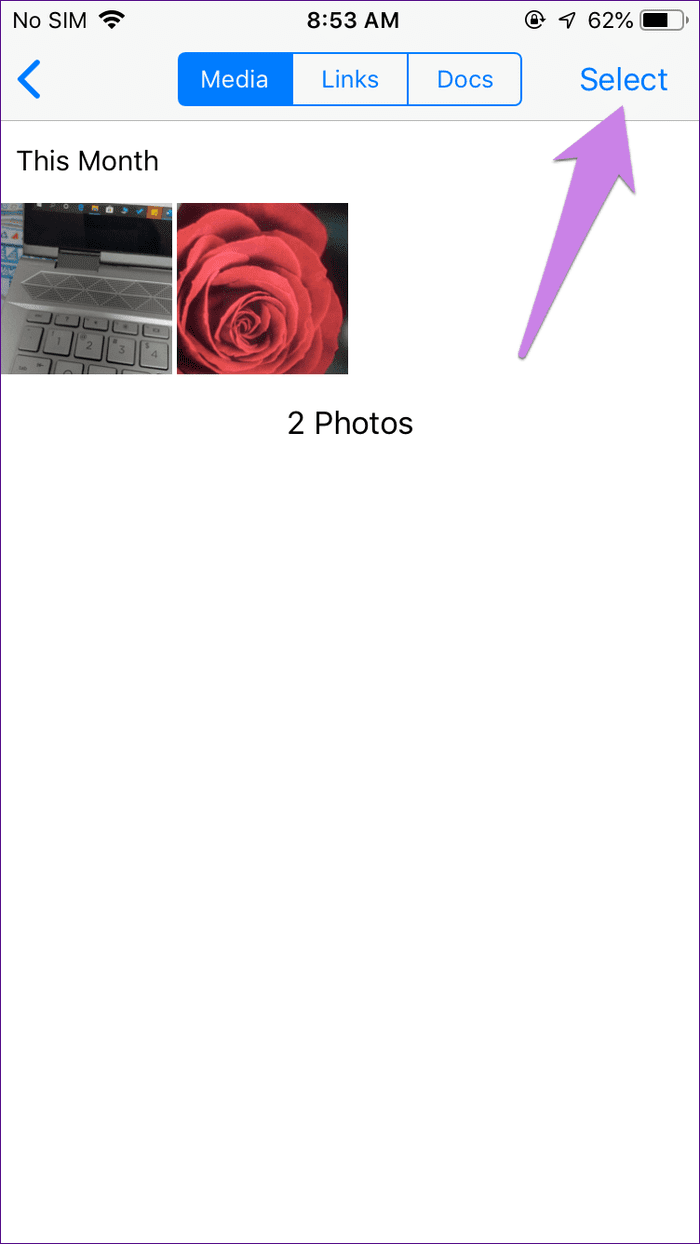
مرحله 4: روی نماد حذف در پایین ضربه بزنید تا آنها را از گروه حذف کنید.
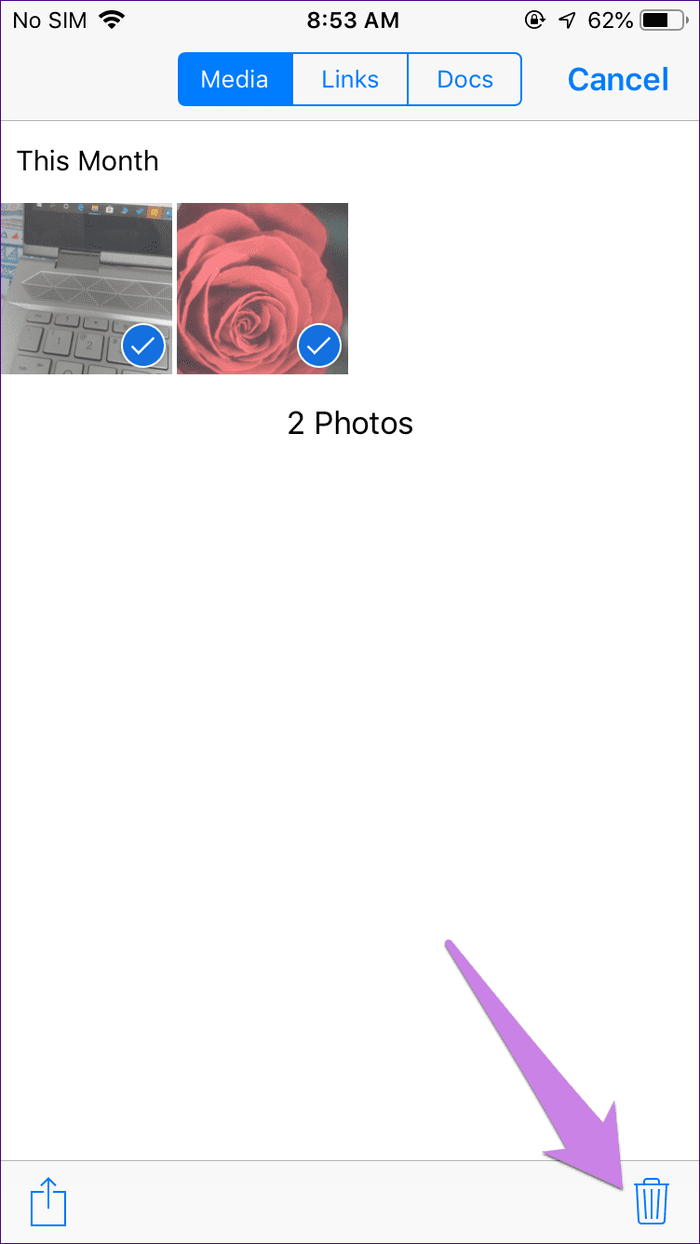
حذف عکس ها از همه گروه های WHATSAPP در اندروید
اگر علاقه مند به حذف تمام فایل های رسانه ای از واتس اپ هستید، باید این روش را دنبال کنید. این رسانه را از تمام چت ها (چه فردی و چه گروهی ) موجود در واتس اپ شما حذف می کند. برای این روش به یک فایل منیجر نیاز دارید .
برای انجام آن، این مراحل را دنبال کند:
حتما بخوانید: رفع بلاک و ریپورت در واتساپ
مرحله 1: برنامه مدیریت فایل یا کاوشگر فایل را در تلفن اندروید خود باز کنید. می توانید یک فایل اکسپلورر شخص ثالث مانند Solid File Explorer را دانلود کنید یا از یک اکسپلورر داخلی استفاده کنید.
مرحله 2: به پوشه واتساپ بروید. در حافظه داخلی وجود خواهد داشت.
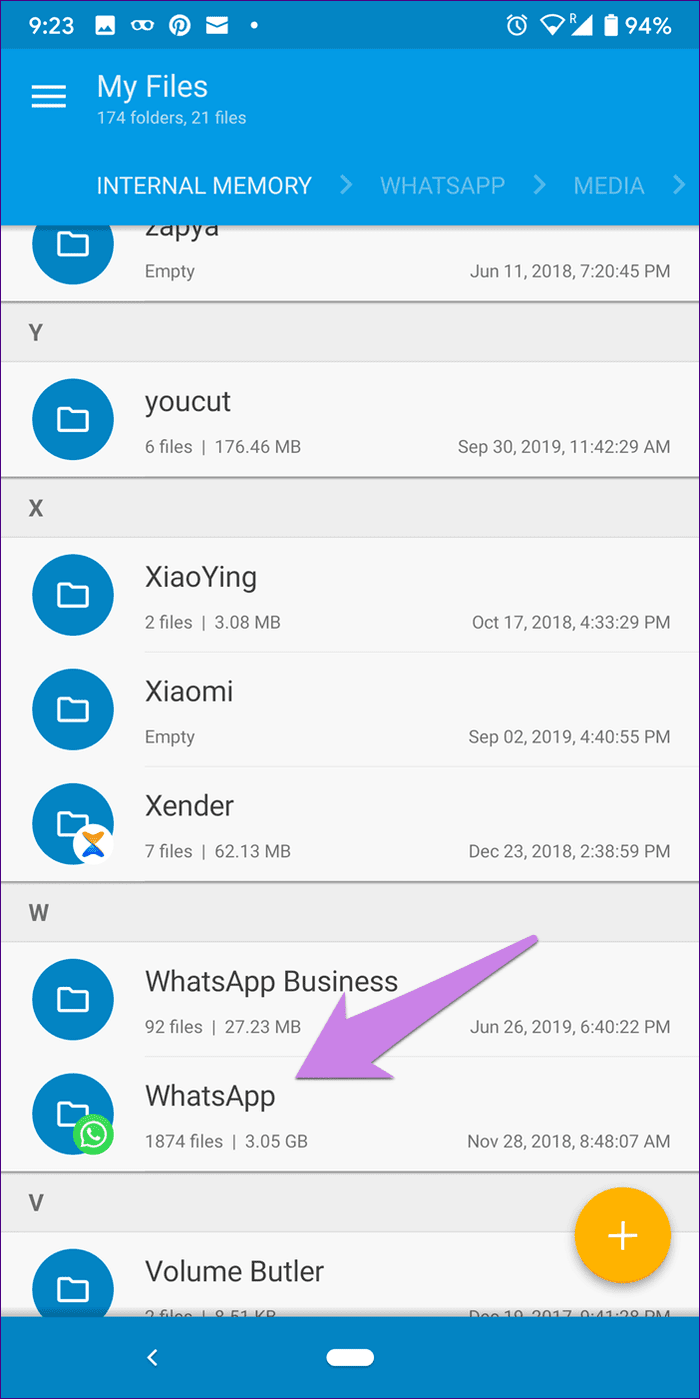
مرحله 3: روی Media و سپس whatsapp image ضربه بزنید.
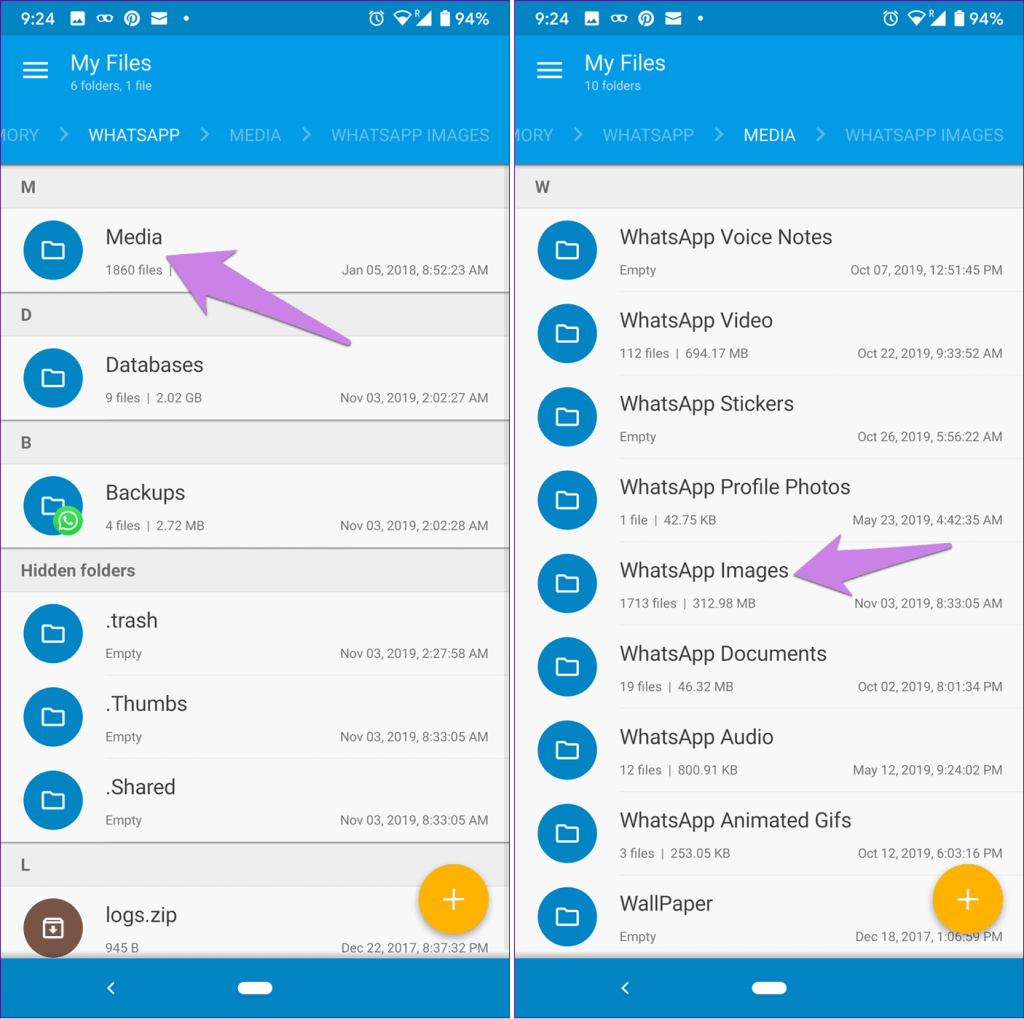
مرحله 4: تمام تصاویر را انتخاب کنید و سپس آنها را حذف کنید.
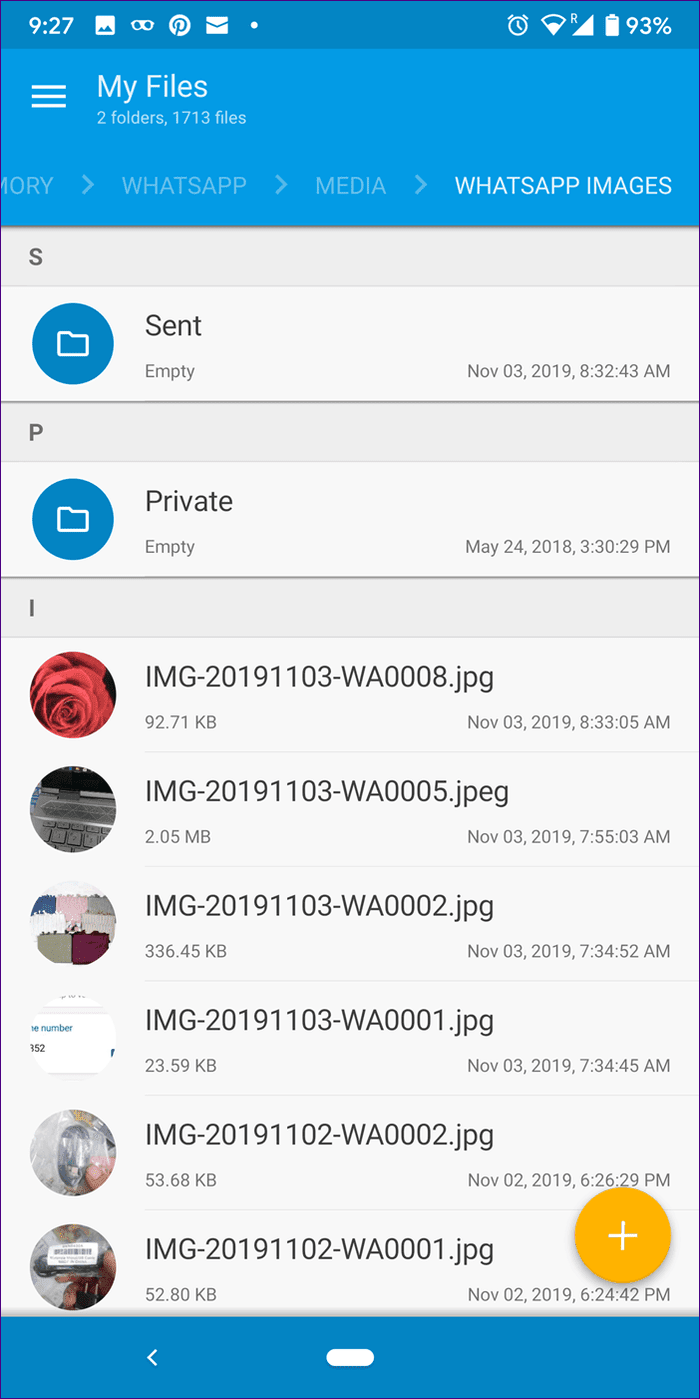
می توانید از این روش برای حذف فیلم ها، فایل های گیف و اسناد استفاده کنید.
توقف دانلود خودکار تصاویر در واتساپ
توقف دانلود خودکار تصاویر در اندروید
مرحله 1: واتساپ را راه اندازی کنید و روی نماد سه نقطه ضربه بزنید.setting را انتخاب کنید.
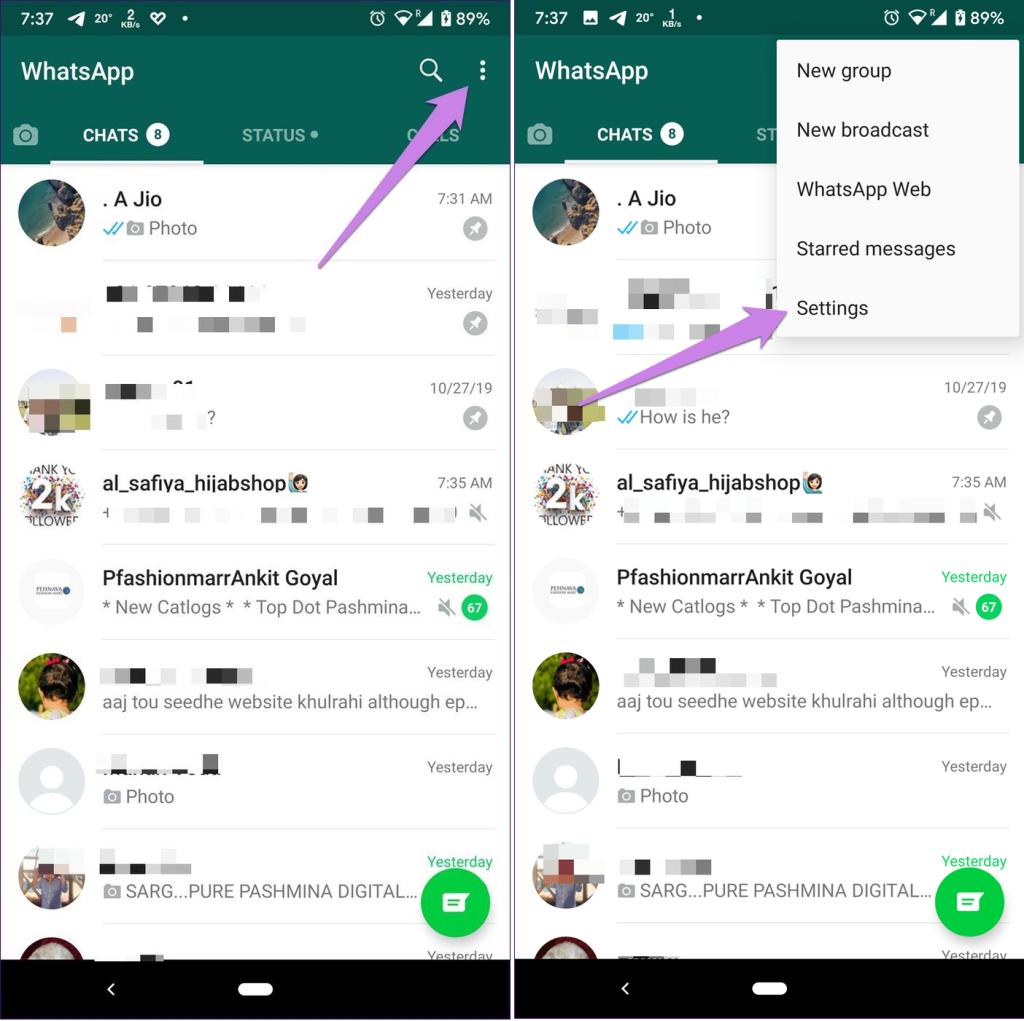
مرحله 2: به تاریخ و استفاده از فضای ذخیره سازی بروید.
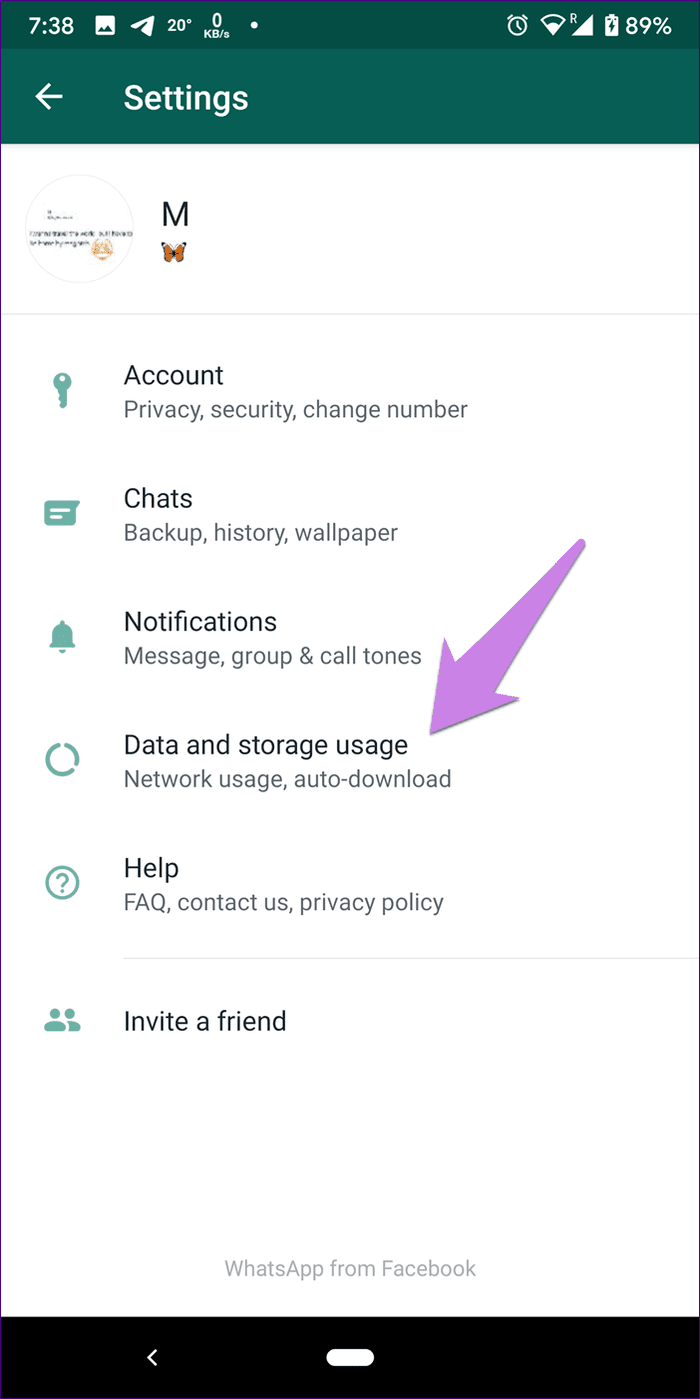
مرحله 3: سه گزینه مختلف برای دانلود خودکار رسانه دریافت خواهید کرد: داده تلفن همراه، Wi-Fi و رومینگ. در صورتی که نمی خواهید چیزی به صورت خودکار دانلود شود، تیک گزینه های دسته مربوطه را بردارید.
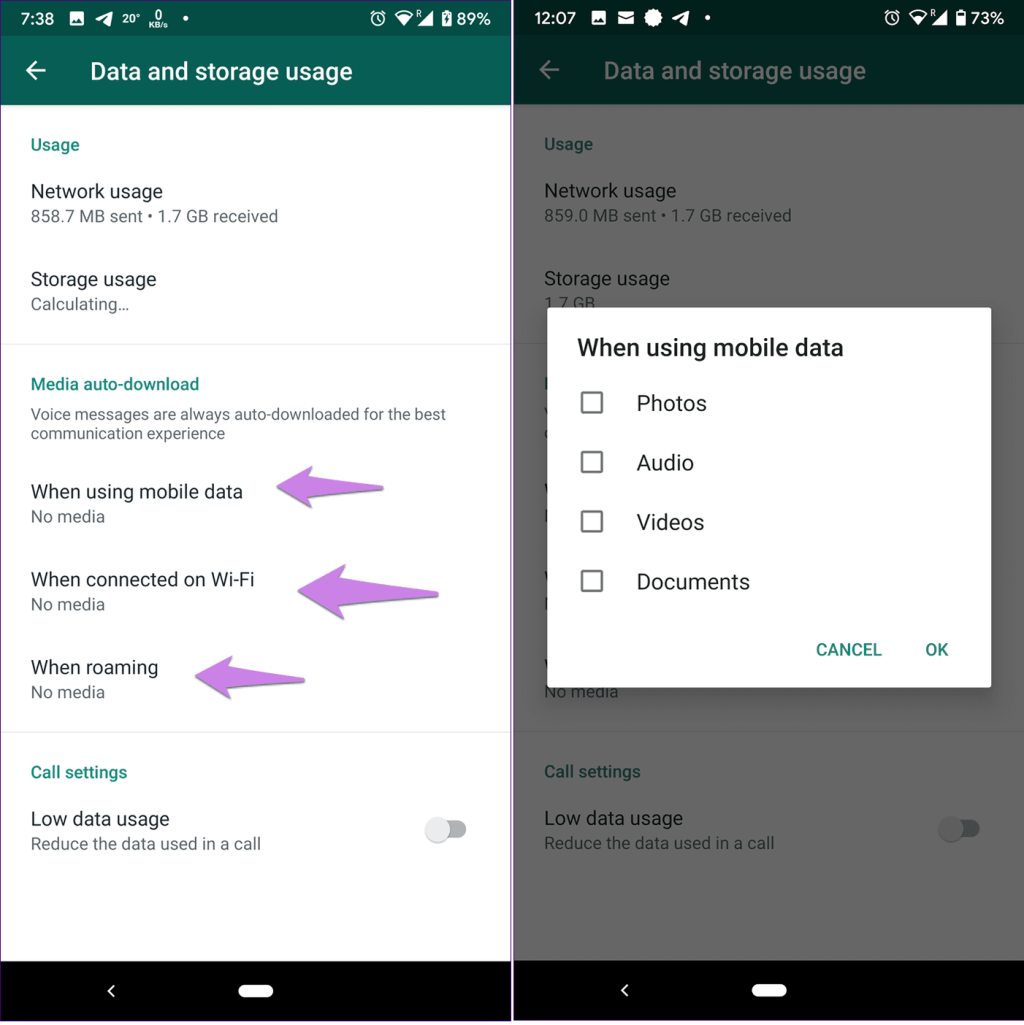
توقف دانلود خودکار تصاویر در آیفون
مرحله 1: واتساپ را راه اندازی کنید و به setting بروید.
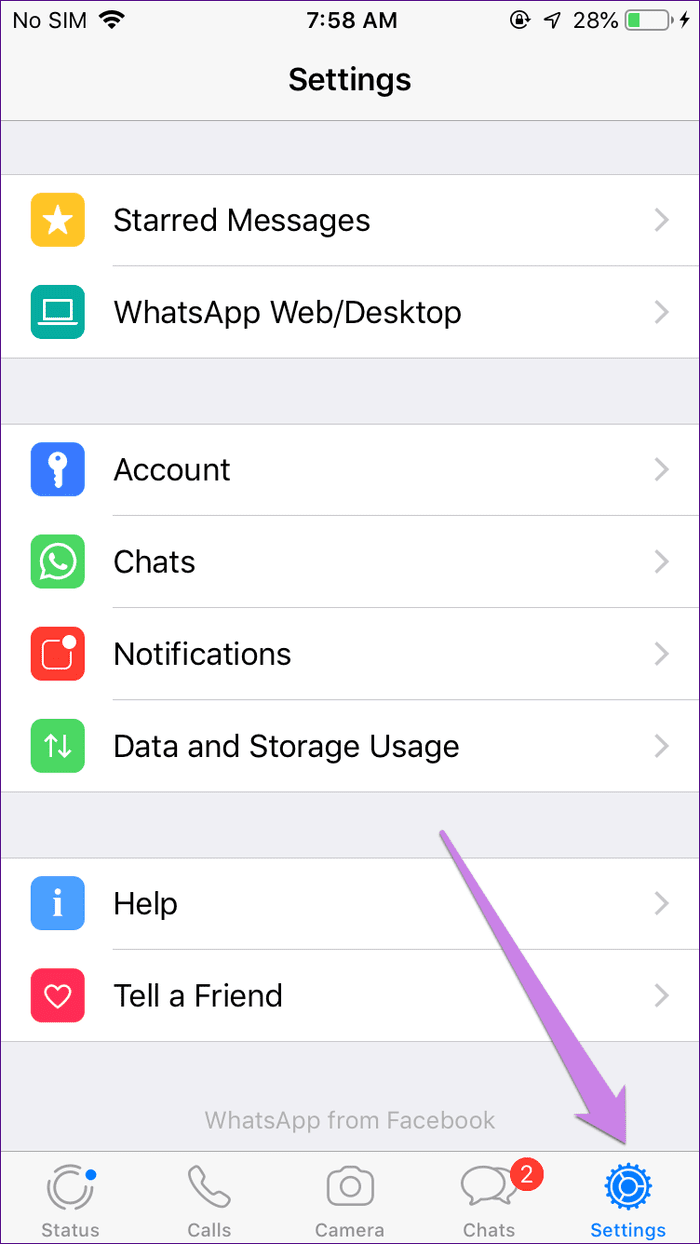
مرحله 2: روی Data and Storage Usage ضربه بزنید.
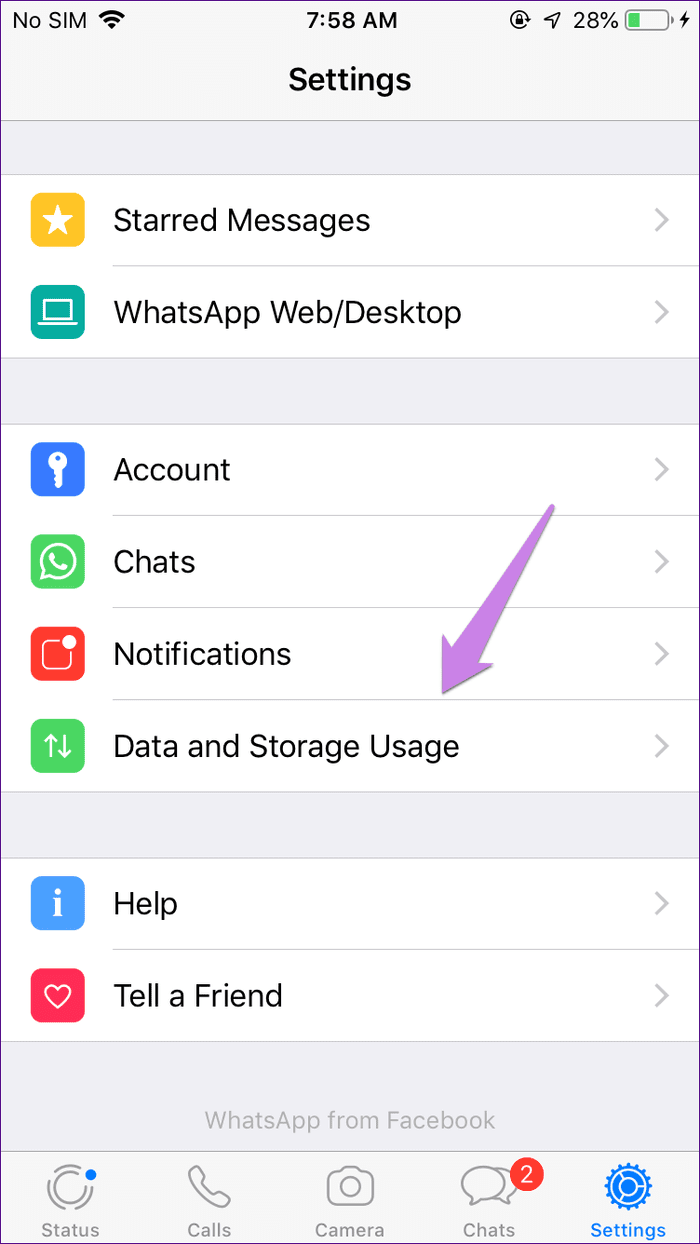
مرحله 3: تنظیمات بارگیری خودکار رسانه را برای عکسها، صداها، ویدیوها و اسناد تغییر دهید. برای توقف دانلود خودکار، آن را خاموش نگه دارید.
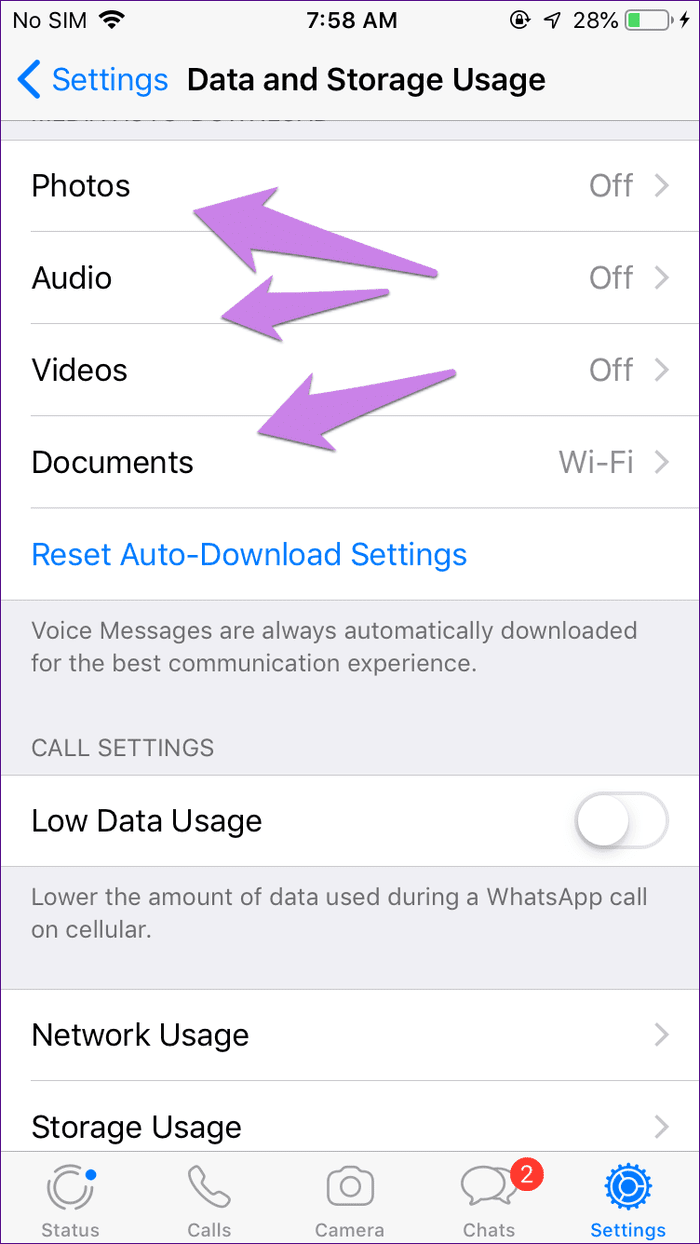
نحوه حذف عکس ها از گروه واتساپ برای همه بعد از چند ساعت
در تمام روشهای ذکر شده در بالا، عکسها فقط از گوشی شما حذف میشوند و نه از سایر اعضای گروه. اگر میخواهید عکسها را برای همه حذف کنید، باید از ویژگی unsend در واتساپ استفاده کنید — حذف برای همه.
حتما بخوانید: اموزش تصویری دیلیت اکانت واتساپ
شما باید ظرف یک ساعت پس از ارسال تصویر به گروه از این ویژگی استفاده کنید. برای فایل های رسانه ای قدیمی تر از یک ساعت کار نمی کند. پس از حذف، از واتساپ همه اعضای گروه حذف خواهد شد. آنها به جای فایل رسانه، متن «این پیام حذف شد» را مشاهده خواهند کرد. فقط شخصی که فایل رسانه ای را به اشتراک گذاشته است می تواند آن را حذف کند. نه مدیر گروه و نه سایر اعضای گروه نمی توانند فایل رسانه ای را برای دیگران حذف کنند.
برای استفاده از این قابلیت در اندروید، عکس را در چت گروهی به مدت طولانی لمس کنید. سپس آیکون حذف را بزنید و گزینه Delete for Everyone را انتخاب کنید.
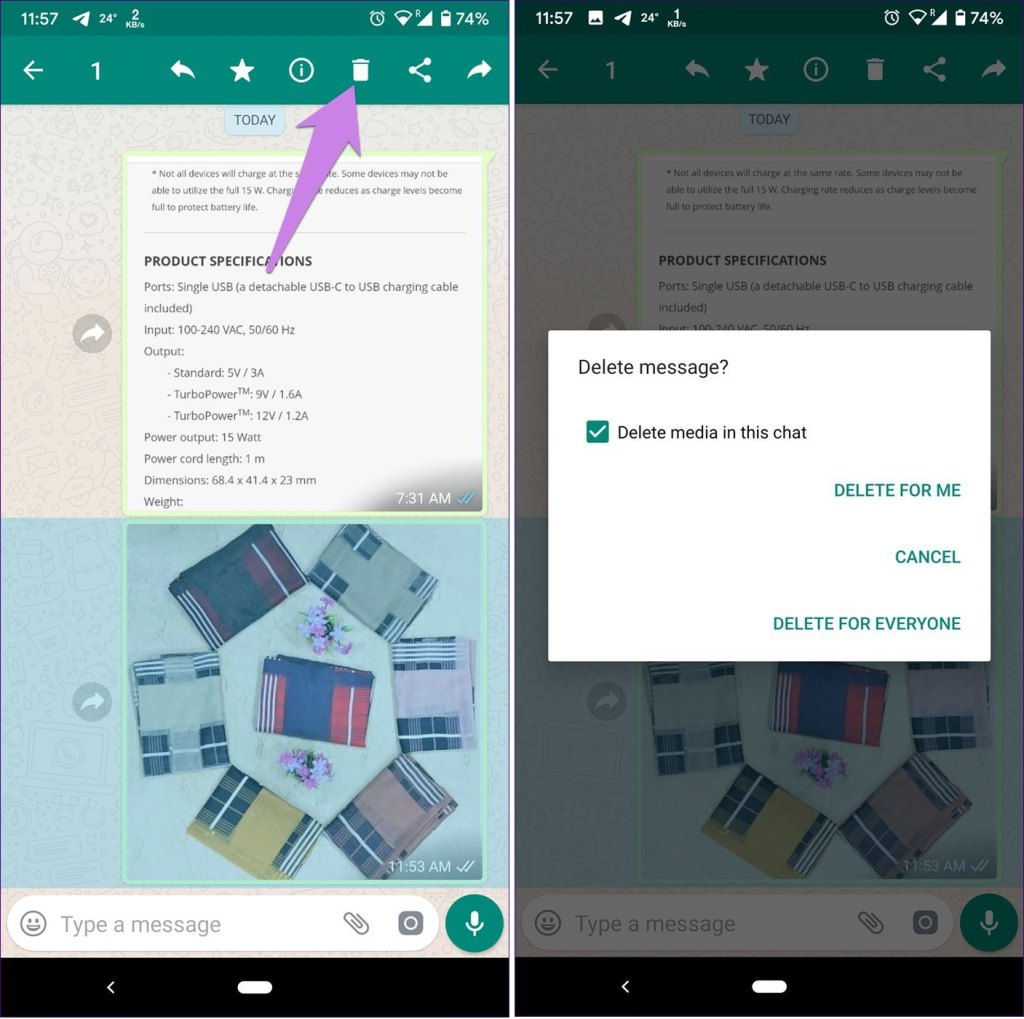
در آیفون، عکس را طولانی لمس کنید و More و سپس Delete را انتخاب کنید.
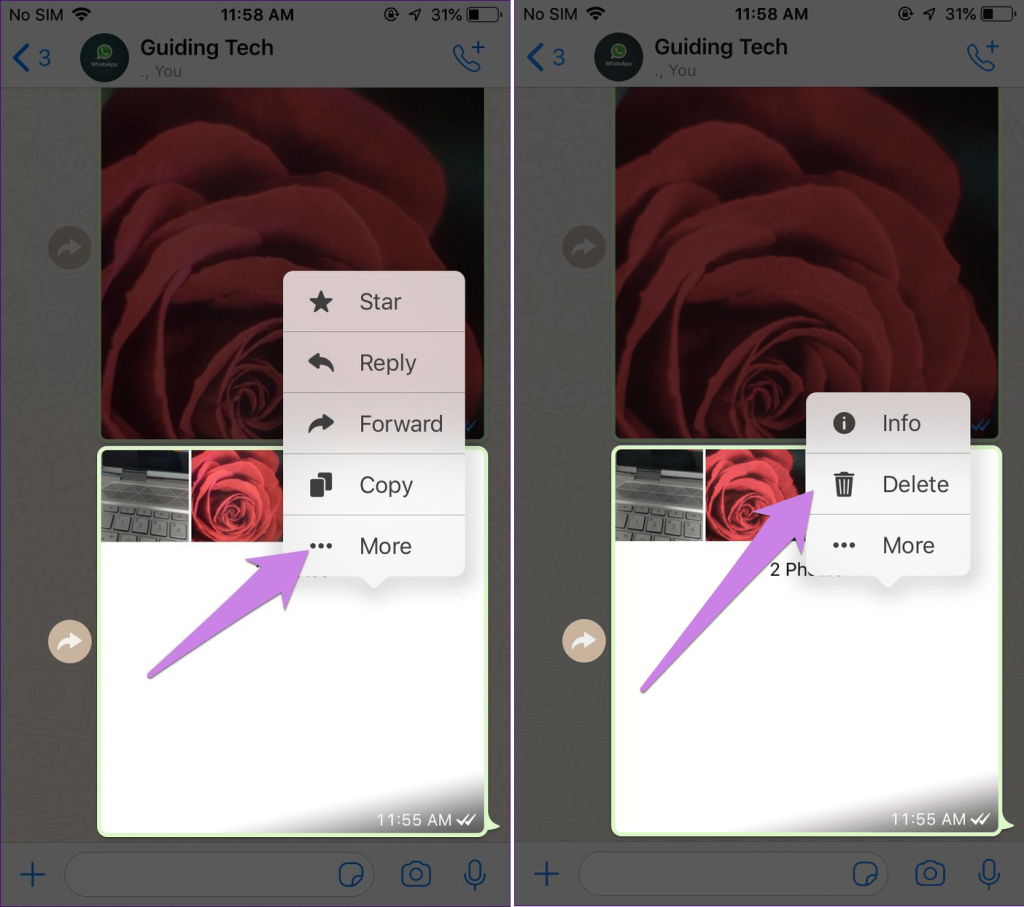
سپس آیکون حذف را در گوشه پایین سمت چپ بزنید.Delete for all را انتخاب کنید.
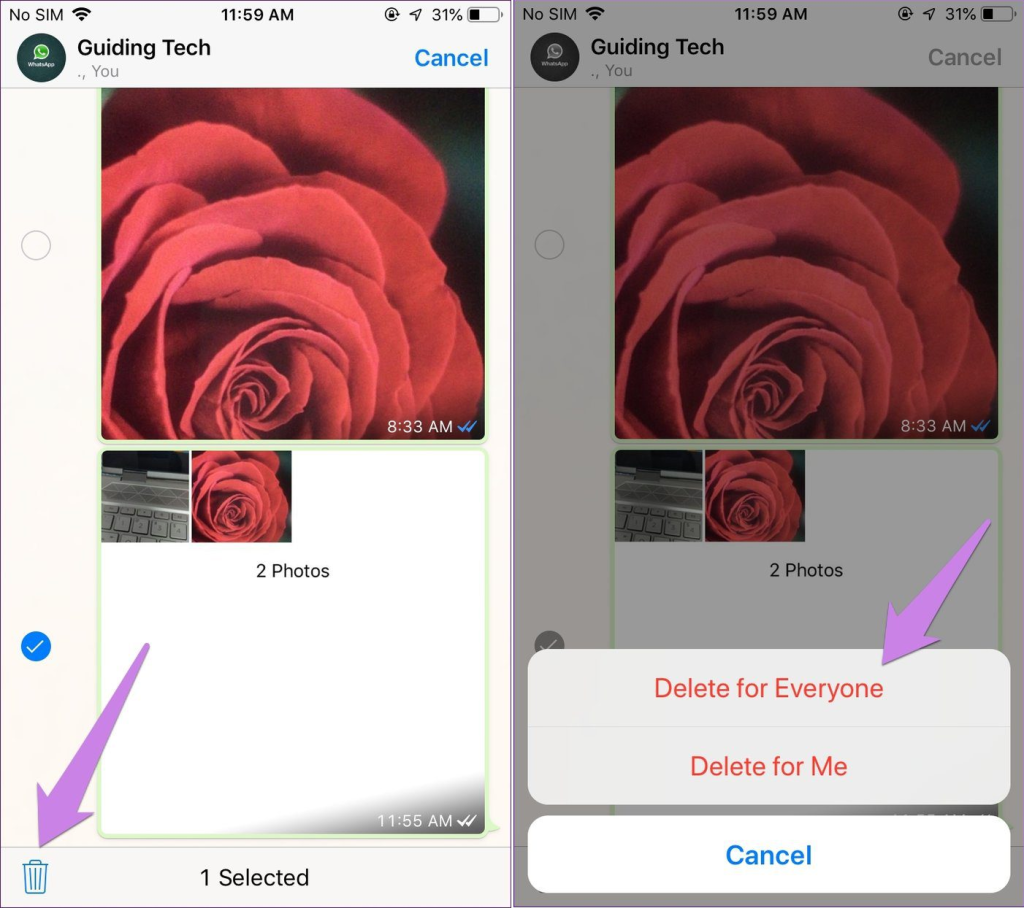
سخن آخر: آرام باشید و واتس اپ را تمیز کنید
این ایده خوبی است که به طور منظم فایل های رسانه ای واتس اپ را تمیز کنید، به خصوص اگر عضو بسیاری از گروه های واتس اپ هستید. همانطور که در بالا نشان داده شده است، ما همچنین پیشنهاد می کنیم ویژگی دانلود خودکار تصاویر و ویدیوها را خاموش کنید. با انجام این کار، قدرت انتخاب عکسها یا ویدیوهایی را که میخواهید دانلود کنید، دریافت میکنید.
مقالات مرتبط:
دانلود برنامه حذف و پاک کردن کامل تصاویر گوشی

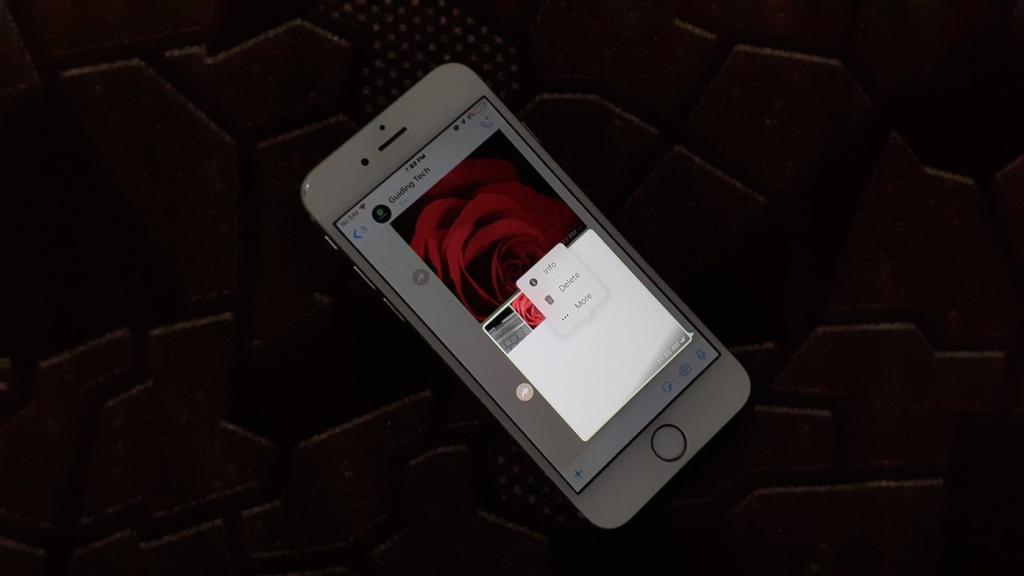
دیدگاه ها